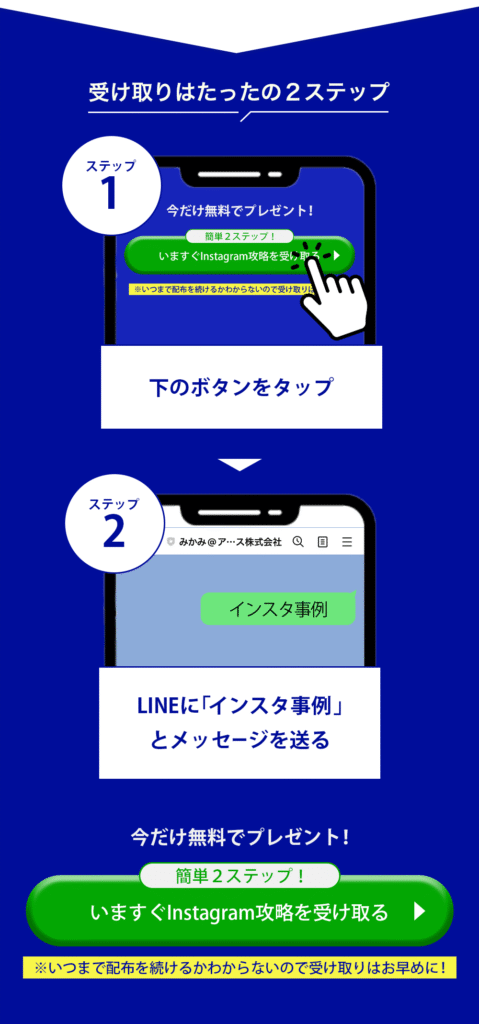インスタの予約投稿の方法は?公式アプリやツールの使い方を解説!
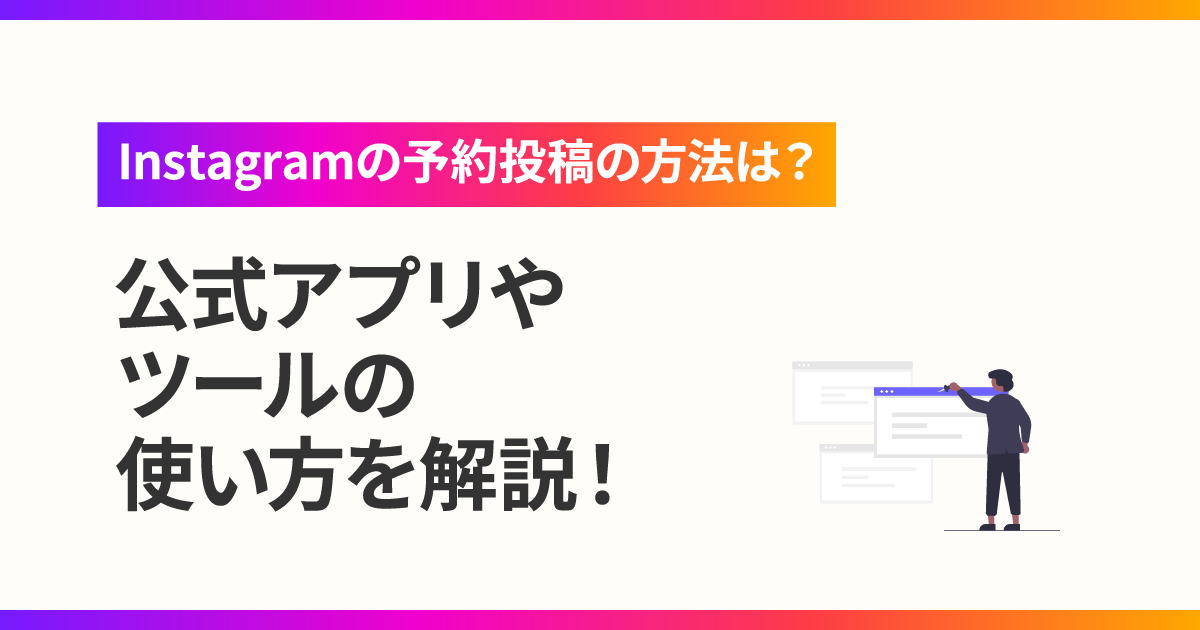
インスタでアカウント運用を始めて定期的に投稿していこうと意気込んでいたものの、継続的に投稿するのが難しくて悩んでいる人も多いのではないでしょうか。

毎日忙しくて、インスタで投稿するのを忘れちゃった…



投稿するつもりだったのに、気づいたら夜遅い時間になってしまってた…
インスタで毎日投稿をしたいのに、忙しくて運用の時間を確保できない人は予約投稿機能で解決できます!
例えば、一週間分の投稿を週末にまとめて作って予約投稿をしておけば、平日の忙しい時間帯に投稿作業をする必要がなくなるでしょう。



この記事では、インスタの予約投稿のおすすめのやり方や、投稿方法、投稿のときの注意点について解説していくよ!
インスタのアカウント運用を効率化したい人や、予約投稿のツール選びで悩んでいる人は、ぜひ参考にしてみてね!



僕”みかみ”はSNSの総フォロワーが25万人以上で、SNS運用で月商1億円を達成した経験があるんだ!
現在は収益化の経験を活かして、SNS運用や運用代行で月100万以上稼ぐ受講生を何人も輩出しているコンサルコミュニティ「スキルプラス」や「Success-Learning.AI」を運営しているよ!
ちなみに、西武鉄道にはスキルプラスの車両広告が掲載されているから、乗ったときはぜひチェックしてみてね!
目次
インスタで予約投稿をする方法3選【PC/スマホ/アプリ】
インスタの予約投稿は、次の3つの方法で設定できます。
- 【スマホ】アプリ版Instagram
- 【スマホ/PC】公式ツール「Meta Business Suite」
- サードパーティーアプリ(非推奨)
自分に合った方法を活用して、まとめて投稿の予約をおこないましょう!
【スマホ】アプリ版Instagram
インスタのアプリ版での予約投稿は、予約投稿の中でもっとも簡単なやり方です。
投稿を作成し、キャプションやタグ設定などをおこなう編集画面で投稿する日時の指定ができます。
ただし、アプリ版で予約投稿をおこなう場合、プロアカウントに切り替える必要があります。
また、アプリ版ではストーリーズの予約投稿ができないため注意が必要です。
インスタで予約投稿をするときの注意点と投稿方法は、後ほど詳しく解説するため以下を参考にしてください。
アカウントをプロアカウントに切り替える方法が知りたい場合は、以下の記事を参考にしてみてください。
あわせて読みたい




インスタのビジネスアカウントとは?機能や切替方法・活用のコツを解説
インスタで、ビジネスアカウントを作成する方法が分からない… ビジネスアカウントって、どんな機能があるの? インスタでビジネスアカウントが気になっているものの、…
【スマホ/PC】公式ツール「Meta Business Suite」
インスタでは、予約投稿ができる公式ツール「Meta Business Suite(メタ ビジネス スイート)」がリリースされています。
「Meta Business Suite」とは、インスタの運営会社であるMeta社(旧Facebook社)から提供されている公式のビジネスアカウント総合管理ツールです。
広告マネージャなどが使える「ビジネスマネージャ」と、投稿機能やインサイトが使える「クリエイタースタジオ」の機能が集約されています。
インスタとFacebookのアカウントを紐付ければ、フィード投稿(通常投稿)やリール投稿、ストーリーズなどの全ての形式の投稿で予約投稿が可能です。
スマートフォンとパソコンのブラウザの両方で利用で、スマートフォンの場合はアプリもあり、iOSとAndroidのどちらにも対応しています。
注意点と投稿方法は後ほど詳しく解説します。以下を参照してください。
サードパーティーアプリ(非推奨)
インスタで予約投稿ができるツールは公式のものだけでなく、サードパーティー製も存在します。
サードパーティーアプリは無料で利用できる最低限の機能のものから、有料で高機能のものまで幅広いです。
中でも代表的なアプリは、主に次の5つです。
- Statusbrew
- Later
- Buffer
- Sprinklr
- Storitto
これらのサードパーティーツールはさまざまな機能が簡単に使える便利なアプリですが、公式ツールではないため連携が推奨されていません。
正しく予約投稿の設定をしてもうまく投稿がされない、シャドウバン(他のユーザーに投稿が表示されにくくなること)やアカウント凍結などの原因になる恐れがあります。
これらのサードパーティーツールはさまざまな機能が簡単に使える便利なアプリですが、公式ツールではないため連携が推奨されていません。
正しく予約投稿の設定をしてもうまく投稿がされない、シャドウバン(他のユーザーに投稿が表示されにくくなること)やアカウント凍結などの原因になる恐れがあります。
どうしても外部ツールを使いたい場合は、これらのリスクがあることを十分に理解した上で予約投稿をおこなうようにしてください。
必要不可欠な機能がない限りは、なるべくアプリ版か公式ツールがおすすめです。



インスタで予約投稿をする選択肢は実質、公式アプリかMeta Business Suiteの二択だね!
スマホで気軽に予約投稿がしたい人は公式アプリが楽だよ!
ストーリーズも予約したい、PCで作業したい人はMeta Business Suiteがおすすめ!
リンクから使い方や注意点を確認してみてね!
インスタのアプリ版から予約投稿するときの注意点3選
アプリ版のインスタでは通常の投稿画面から日付指定ができるため、予約投稿のやり方の中ではもっとも簡単です。
ただし、次のようにいくつかの注意点もあります。


1.ストーリーズは予約投稿できない
アプリ版のインスタでは、ストーリーズの予約投稿はできません。
予約に対応しているのは、フィード投稿(通常投稿)とリールのみです。
ストーリーズの予約投稿がしたい場合は、公式ツールの「Meta Business Suite」を利用しましょう。
2.PCでは予約投稿できない
パソコンのブラウザ(web)版インスタでは、予約投稿ができません。(2025年6月現在)
パソコンで予約投稿をおこないたい場合は、公式ツールの「Meta Business Suite」の活用をおすすめします。
3.プロアカウントにする必要がある
インスタには、デフォルト設定の「個人用アカウント」とは別に、ビジネスに適した「プロアカウント(ビジネスアカウント)」が存在します。
アプリ版インスタで予約投稿機能を使うには、プロアカウントへの切り替えが必要です。
企業やインフルエンサーでなくても、誰でも簡単にプロアカウントに変更できます。
アカウントを変更する場合も費用は一切かからないため、予約投稿機能を使う可能性がある場合は前もって切り替えておきましょう!



公式アプリは次の2点がネックだね!
1.ストーリーズの予約投稿が出来ない
2.PCからは予約投稿ができない
でも、アプリ一つで済むのは手軽で便利!
プロアカウントにする必要があるけど、お金もかからないよ!
プロアカウントに切り替えたい場合は、以下の記事を参考にしてみてください。
ビジネスアカウントとクリエイターアカウントの2種類があるため、自分のニーズに合う方を選びましょう!
あわせて読みたい




インスタのビジネスアカウントとは?機能や切替方法・活用のコツを解説
インスタで、ビジネスアカウントを作成する方法が分からない… ビジネスアカウントって、どんな機能があるの? インスタでビジネスアカウントが気になっているものの、…
あわせて読みたい

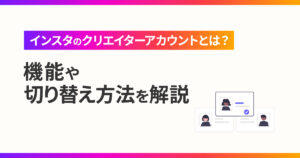
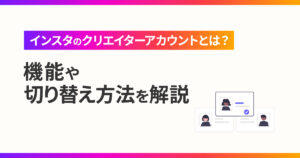
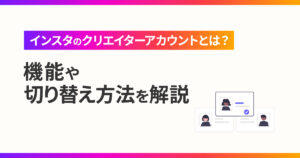
インスタのクリエイターアカウントとは?機能や切り替え方法を解説
インスタのクリエイターアカウントって、どんな機能が使えるの? クリエイターアカウントとビジネスアカウントって何が違うの? インスタのクリエイターアカウントとは…
インスタのアプリ版で予約投稿をする方法
アプリ版のインスタを使って予約投稿する手順を紹介します。
予約投稿機能を使うには、プロアカウントへの切り替えが必要です。
プロアカウントへの切り替え
まず、アカウントをプロアカウントに切り替える手順は、次の4ステップです。
STEP
画面右下の「アイコン」をタップする
STEP
画面右上[≡]の中の「設定とプライバシー」を選択する
STEP
「アカウントの種類とツール」をタップする
STEP
「プロアカウントに切り替える」を選択する
手順に沿ってプロアカウントへ切り替えができたら、さっそく投稿の予約をしていきましょう。
予約投稿のやり方
インスタのアプリ版で予約投稿をおこなう手順は、次の7ステップです。
STEP
画面右上または画面下の[+]をタップする
STEP
画像や動画を選択する
STEP
「新規投稿」画面でキャプションなどを入力する
STEP
[詳細設定]をタップする
STEP
「コンテンツを日時指定」で日付と時間を設定する
STEP
左上[<]で「新規投稿」画面に戻る
STEP
【日時指定】をタップして投稿する



無事に予約投稿ができたかな?
プロアカウントへの切り替えも予約投稿も簡単だから、解説を参考にしながらやってみてね!
編集の途中で投稿を保存しておきたい場合、下書き機能を活用するのがおすすめです。
インスタの投稿で下書き機能を活用する方法については、以下の記事を参考にしてみてください。
あわせて読みたい




インスタの「下書き」を活用しよう!保存できない・消える理由も解説
平日は仕事で忙しくて、頻繁には投稿できないよ… ◯曜日は打ち合わせが立て込んでいて、投稿を作る時間が取れないんだよな… インスタは投稿作業に時間がかかるため、頻…
インスタの公式ツールからの予約投稿の特徴2選
公式ツール「Meta Business Suite」の特徴を2つ紹介します。
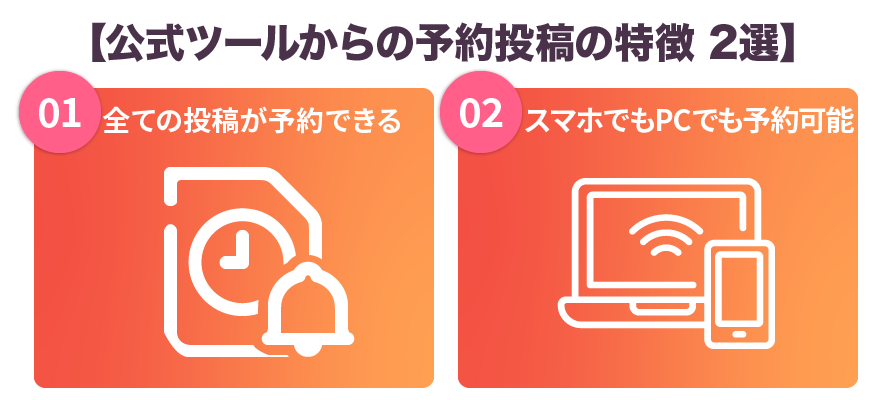
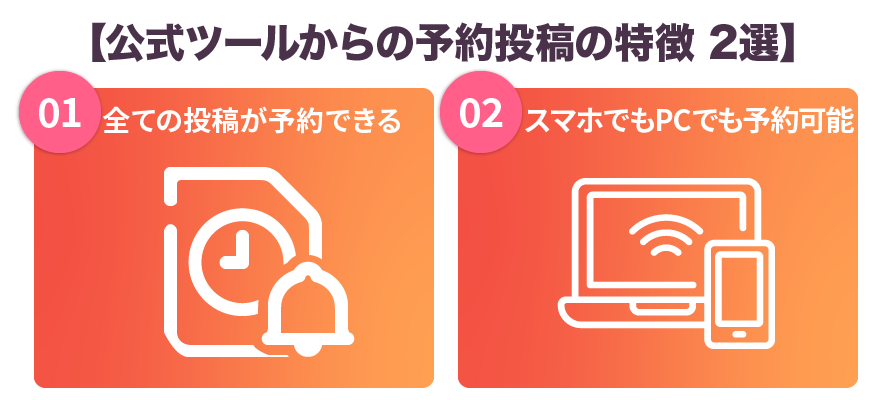
1.全ての投稿が予約できる
インスタの公式ツールの場合、全ての投稿の予約に対応しています。
- フィード投稿(通常投稿)
- リール
- ストーリーズ
ただし、ストーリーズの予約投稿をおこなう場合、リポストやメンション、リンクスタンプなどの一部のスタンプは対応していないため注意が必要です。
2.スマホでもPCでも予約可能
インスタの公式ツールでは、パソコンのブラウザ版とスマホのどちらからでも投稿の予約が可能です。
さまざまなデバイスから投稿ができるため、複数人で運用をおこなっている場合などにとても便利なツールと言えます。



Meta Business Suiteは全ての投稿に対応していて、PCでも操作可能だよ!
複数人で運用している人や、PCで編集をしている人には便利だね。
Meta Business Suiteを使う場合も、プロアカウントへの切り替えが必要なんだ!
公式ツール「Meta Business Suite」からの予約投稿をする方法
インスタの公式ツール「Meta Business Suite」を使って予約投稿する手順を紹介します。
予約投稿機能を使うにはプロアカウントへの切り替えと、インスタアカウントとFacebookページの紐付けが必要です。
それぞれ詳しく解説します。
プロアカウントへの切り替え
インスタでアカウントをプロアカウントに切り替える手順は、次の4ステップです。
STEP
アプリ版Instagramの「右下のアイコン」をタップする
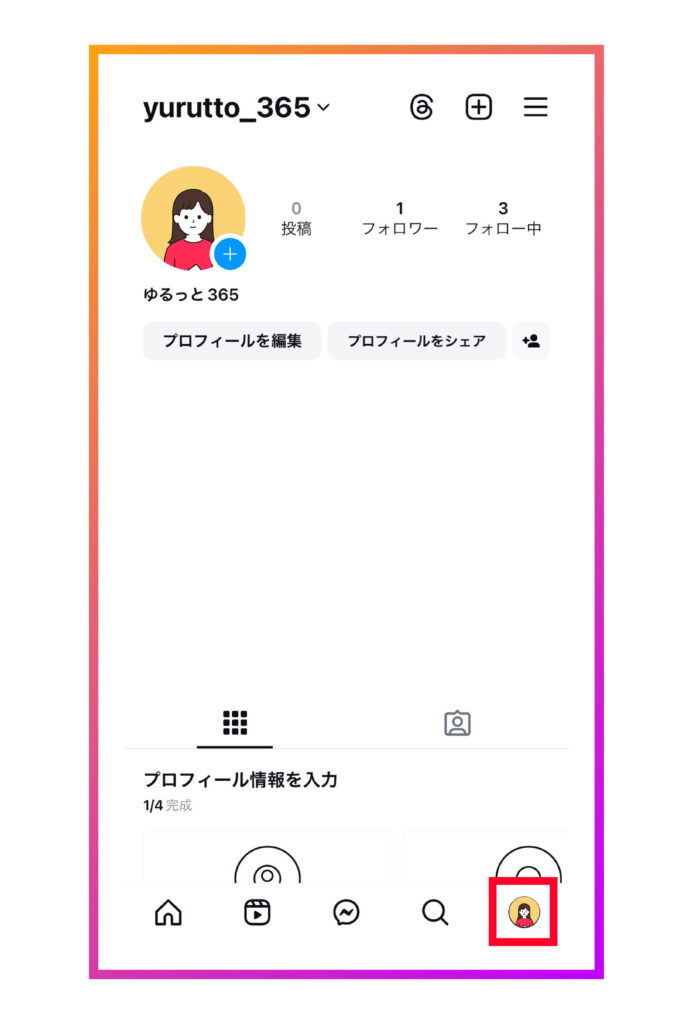
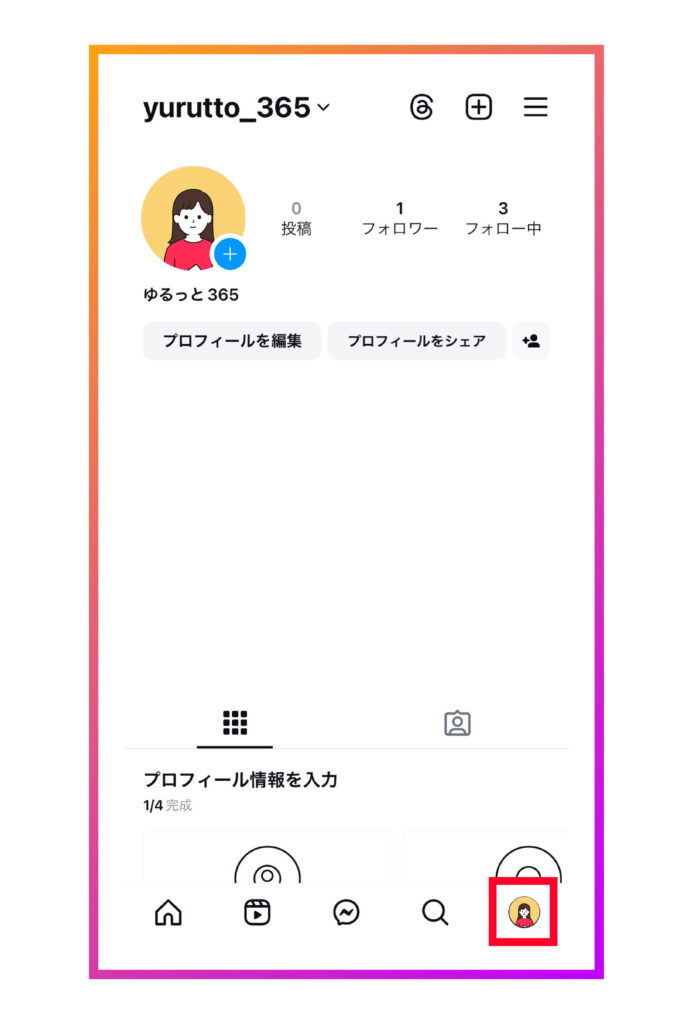
STEP
プロフィール画面の右上にある「≡」をタップする
![右上[≡]の中の「設定とプライバシー」を選択する](https://addness.co.jp/media/wp-content/uploads/2023/07/a5db529386e8c4f5e986ea1a3e612a22-693x1024.jpg)
![右上[≡]の中の「設定とプライバシー」を選択する](https://addness.co.jp/media/wp-content/uploads/2023/07/a5db529386e8c4f5e986ea1a3e612a22-693x1024.jpg)
STEP
「アカウントの種類とツール」をタップする
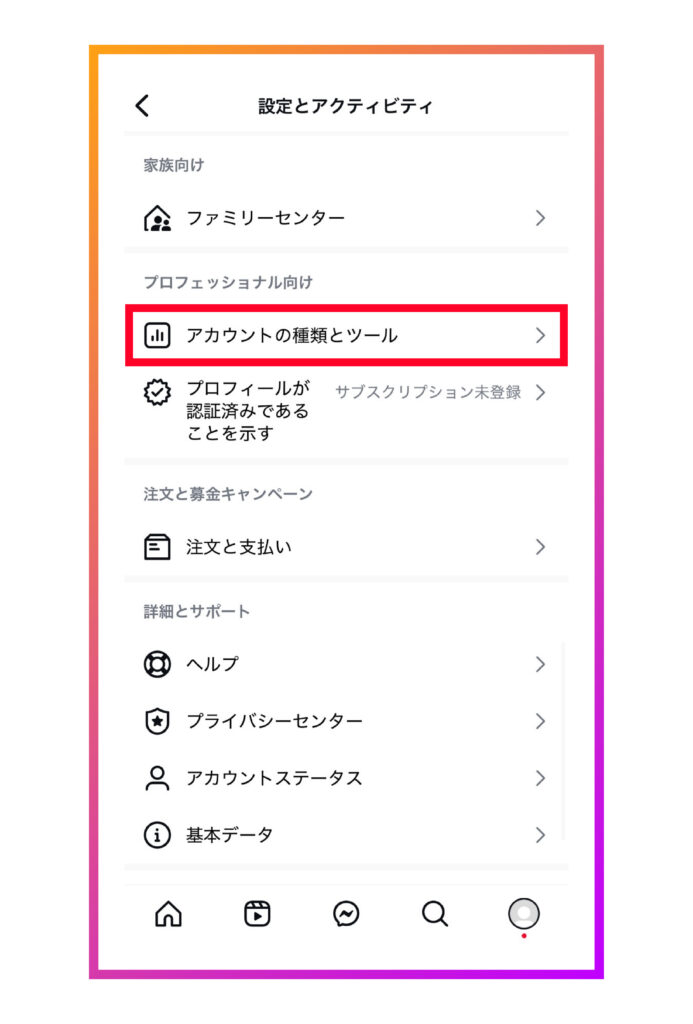
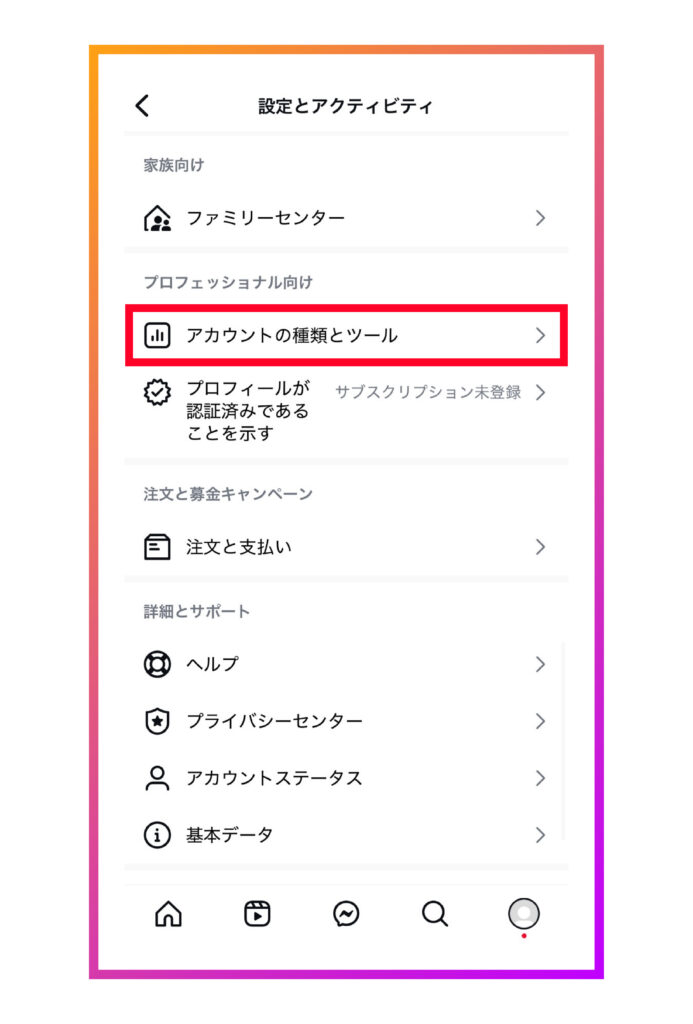
STEP
「プロアカウントに切り替える」を選択する
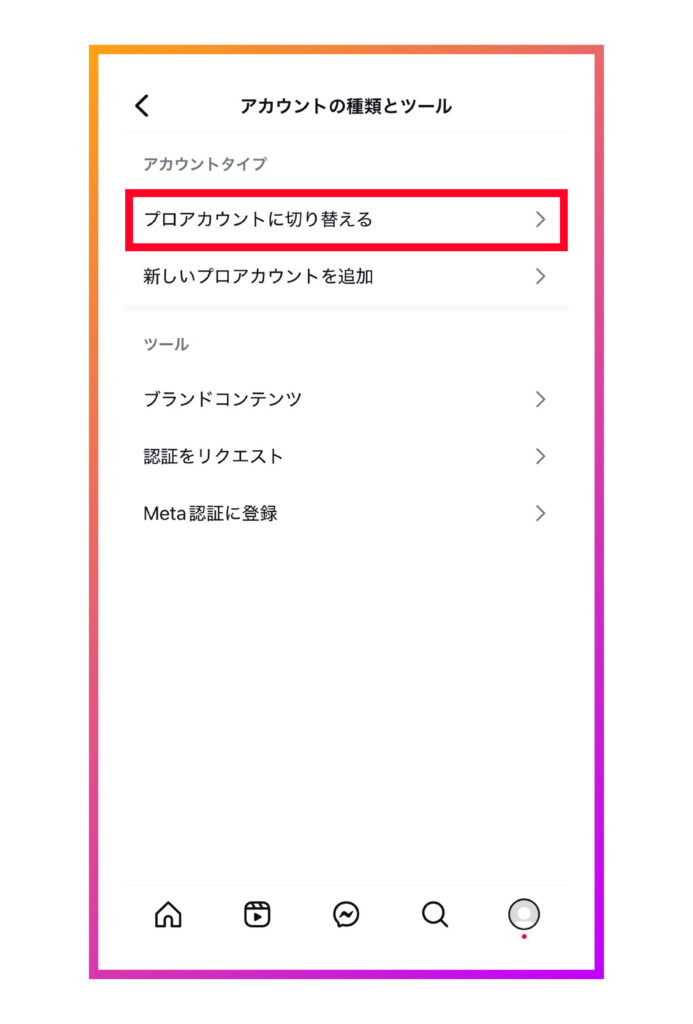
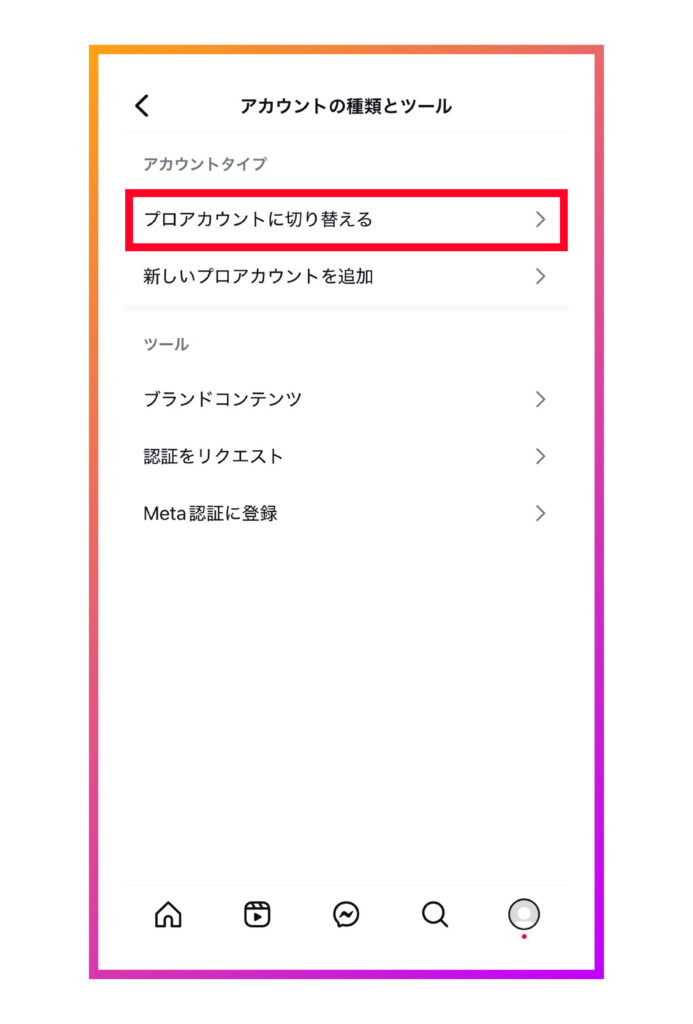
インスタアカウントの切り替えが完了したら、Facebookの紐づけに移りましょう。
あわせて読みたい




インスタのビジネスアカウントとは?機能や切替方法・活用のコツを解説
インスタで、ビジネスアカウントを作成する方法が分からない… ビジネスアカウントって、どんな機能があるの? インスタでビジネスアカウントが気になっているものの、…
インスタアカウントとFacebookページの紐付け
Meta Business Suiteを使用するには、インスタとFacebookのアカウントを紐づける必要があります。
インスタとFacebookの紐づけをおこなう手順は、次の5ステップです。
STEP
アプリ版Instagramの「右下のアイコン」をタップする
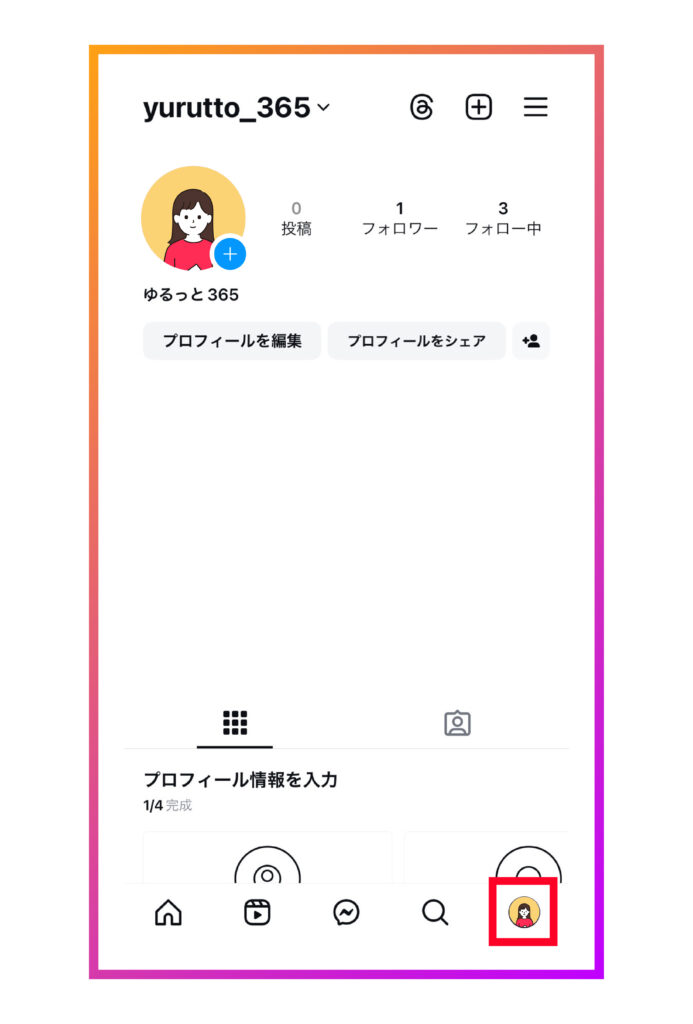
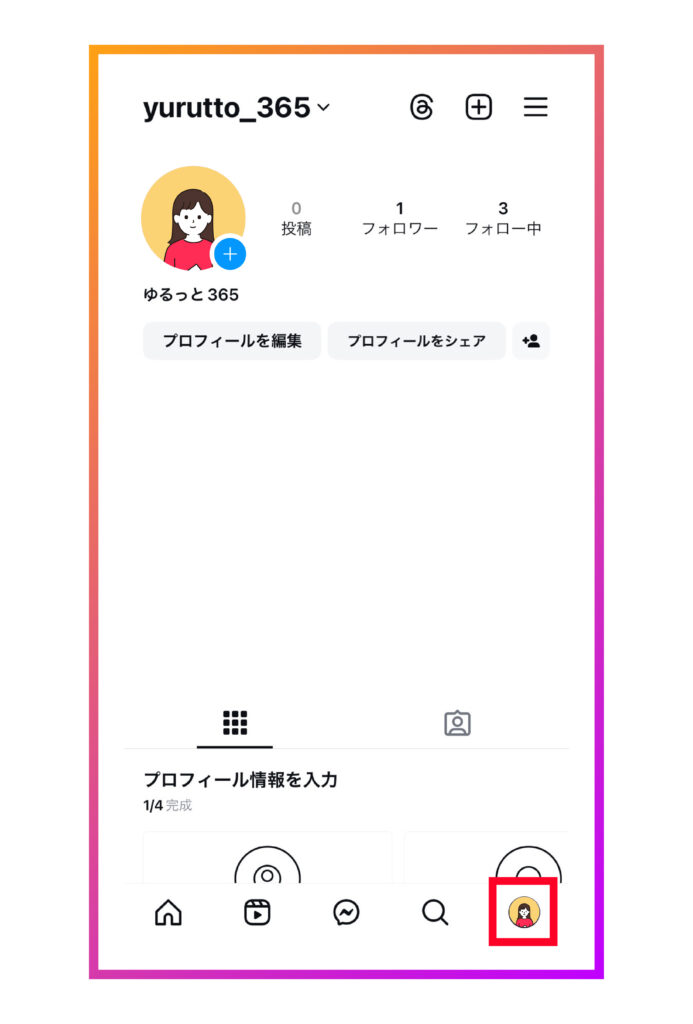
STEP
プロフィール下の「プロフィールを編集」をタップする
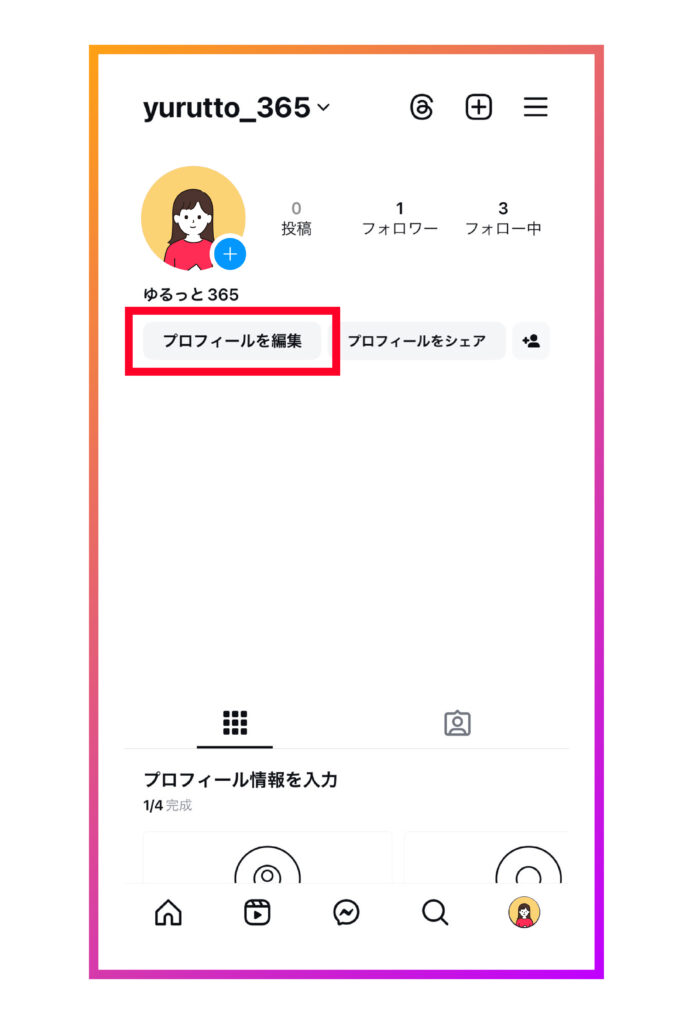
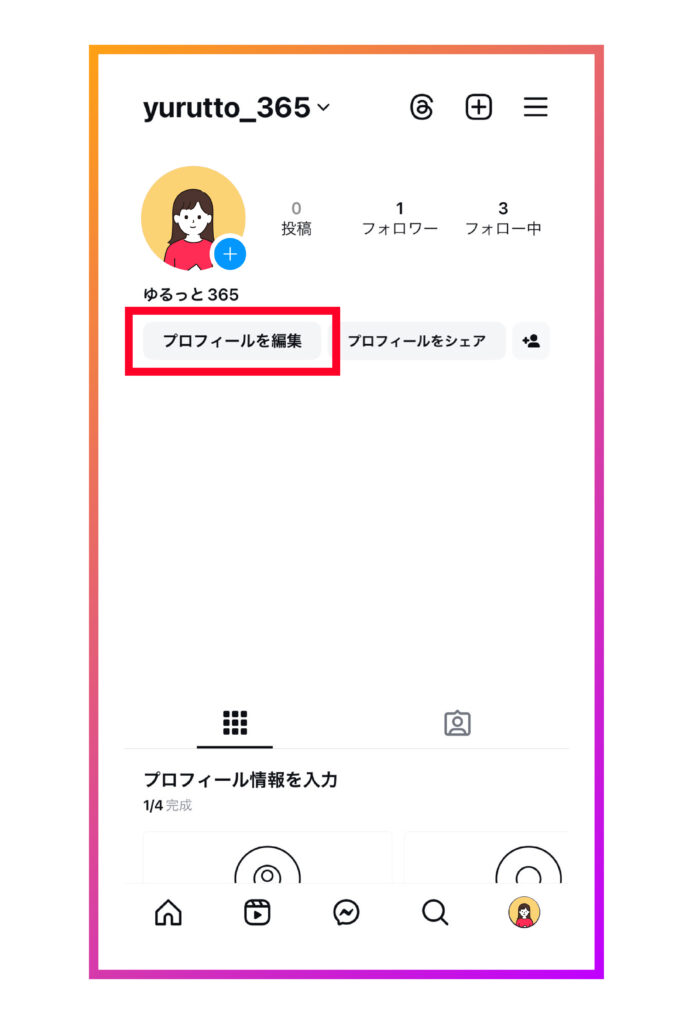
STEP
「ページ」▶︎「リンクまたは作成」をタップする
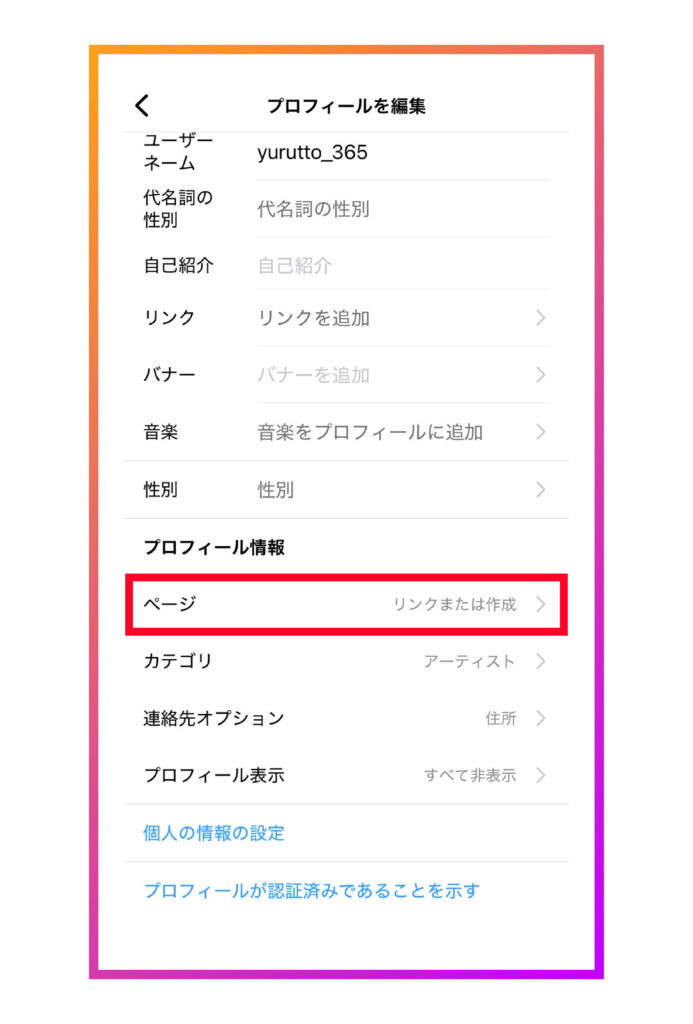
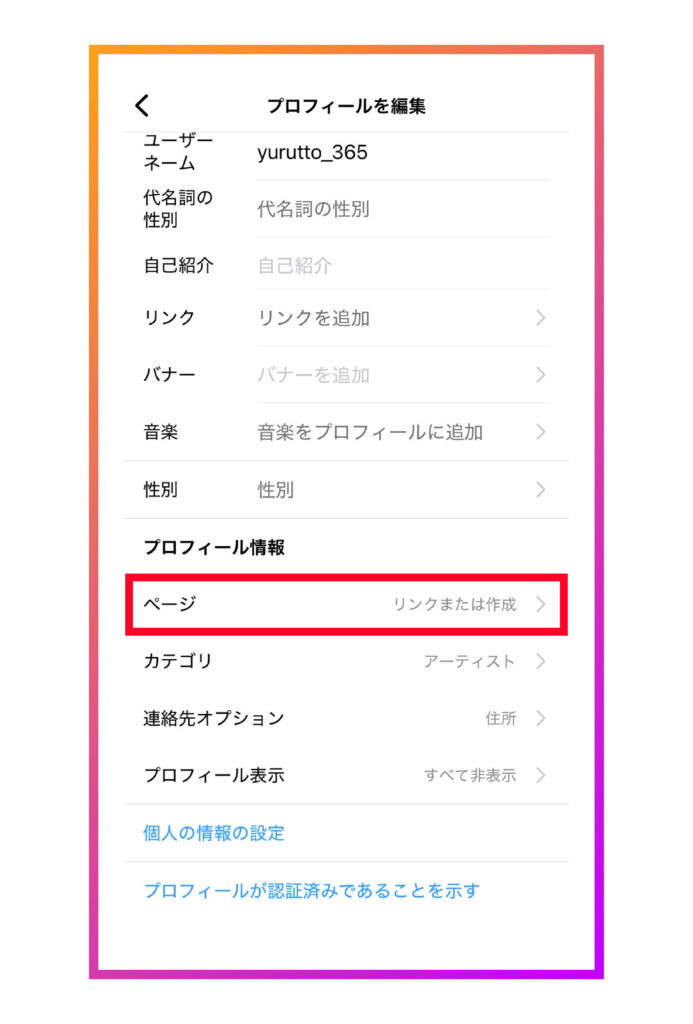
STEP
既存ページにログインまたは新しいアカウントを作成する
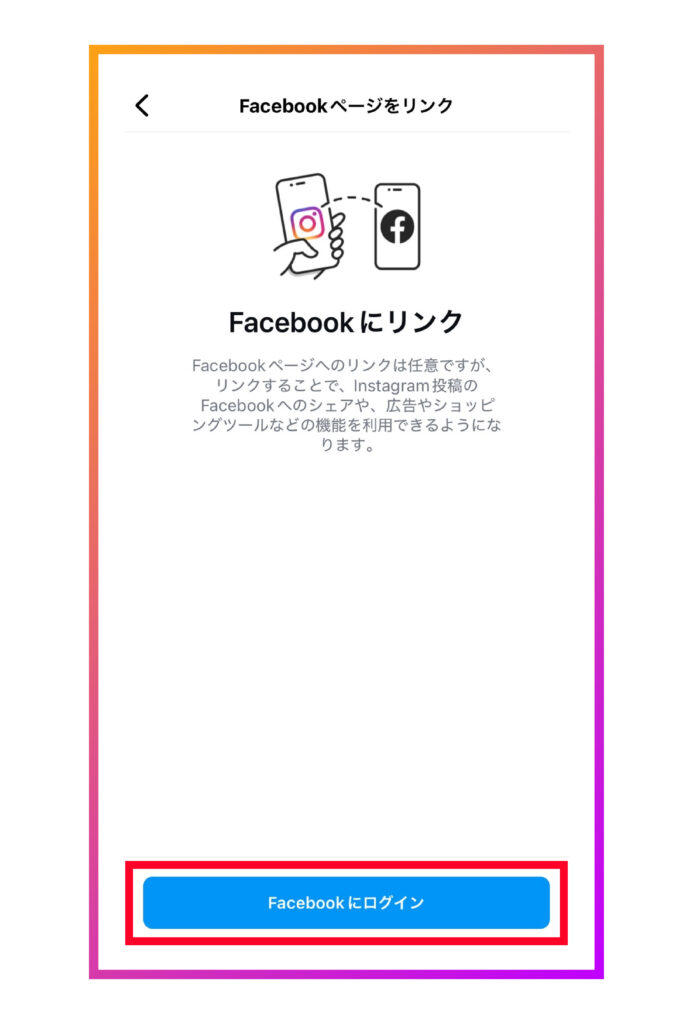
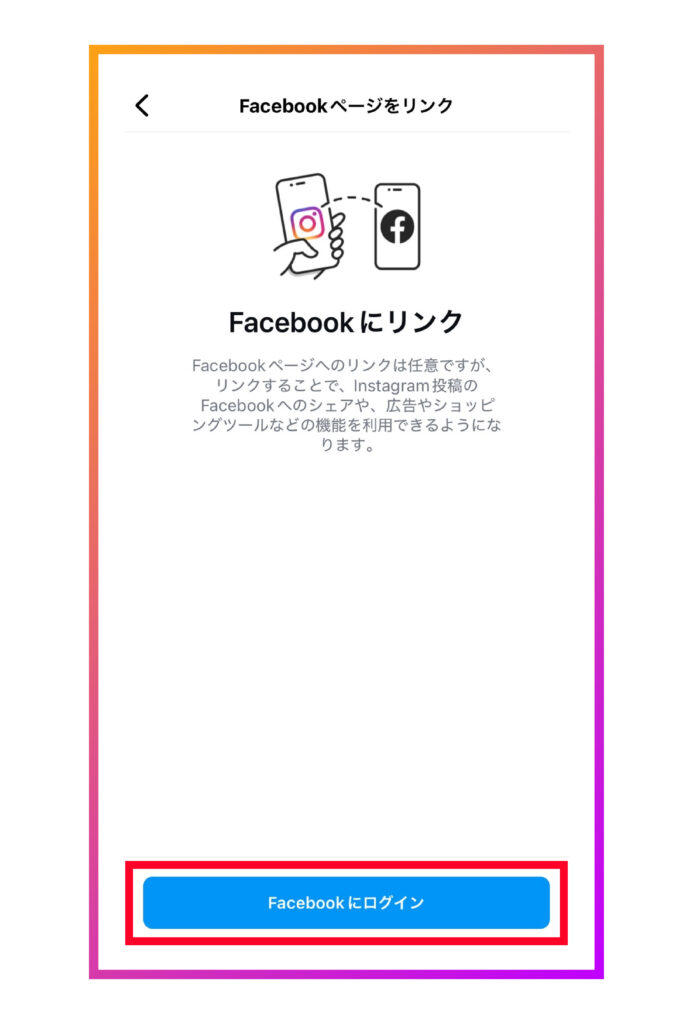
STEP
「ページ」欄にリンクさせたFacebookページが表示されれば、アカウントの紐付けが完了
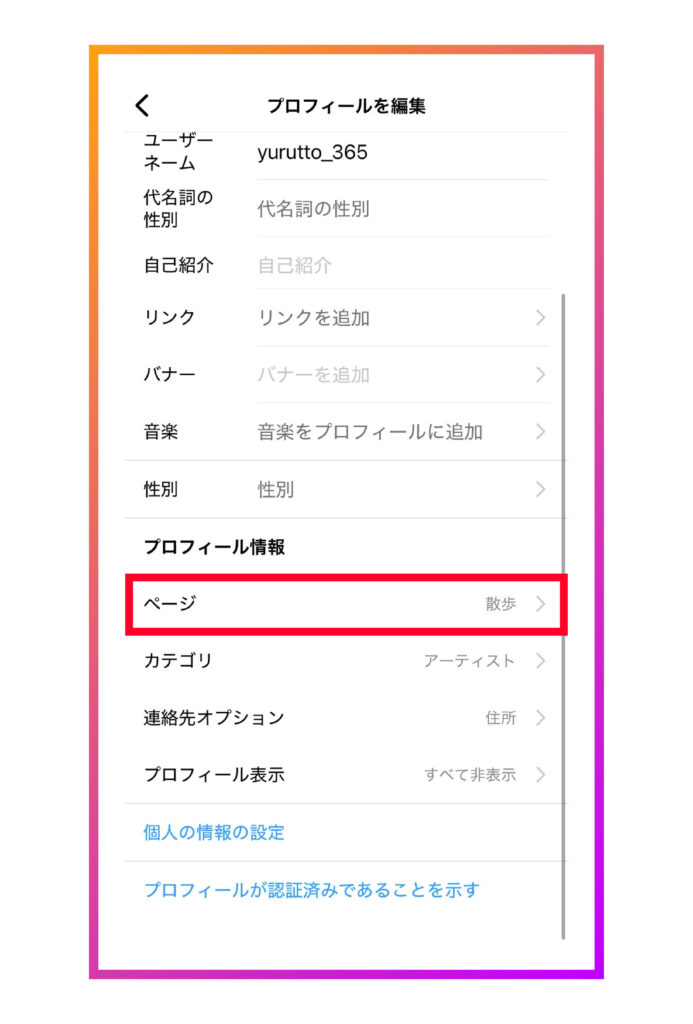
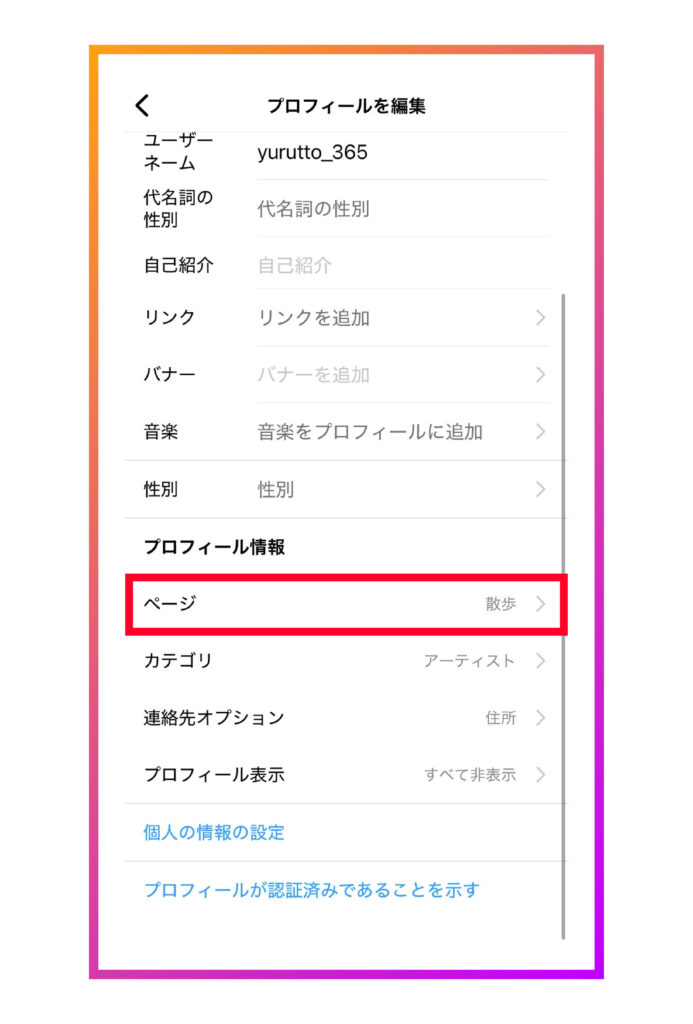
Facebookとのアカウントの紐づけが完了したら、さっそくインスタの投稿予約をしましょう。
予約投稿
Meta Business SuiteではスマホとPCで予約の方法が異なるため、自分が使用する手順を覚えておきましょう。
まず、スマホから投稿の予約をおこなう手順は、次の8ステップです。
《スマホの場合》
STEP
「Meta Business Suite」アプリを入手してログインする
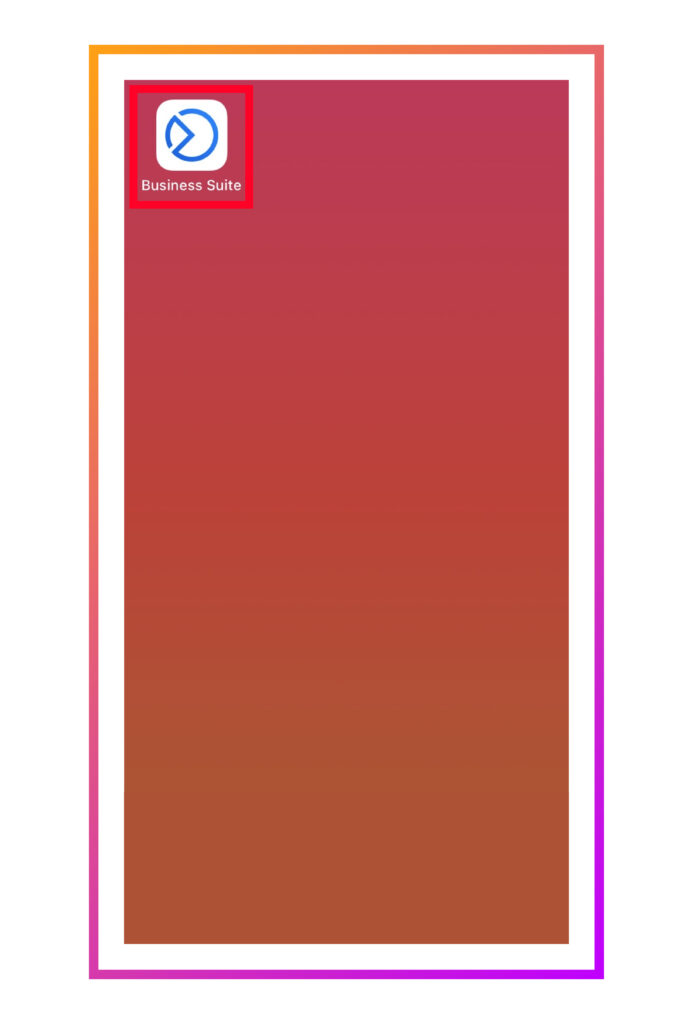
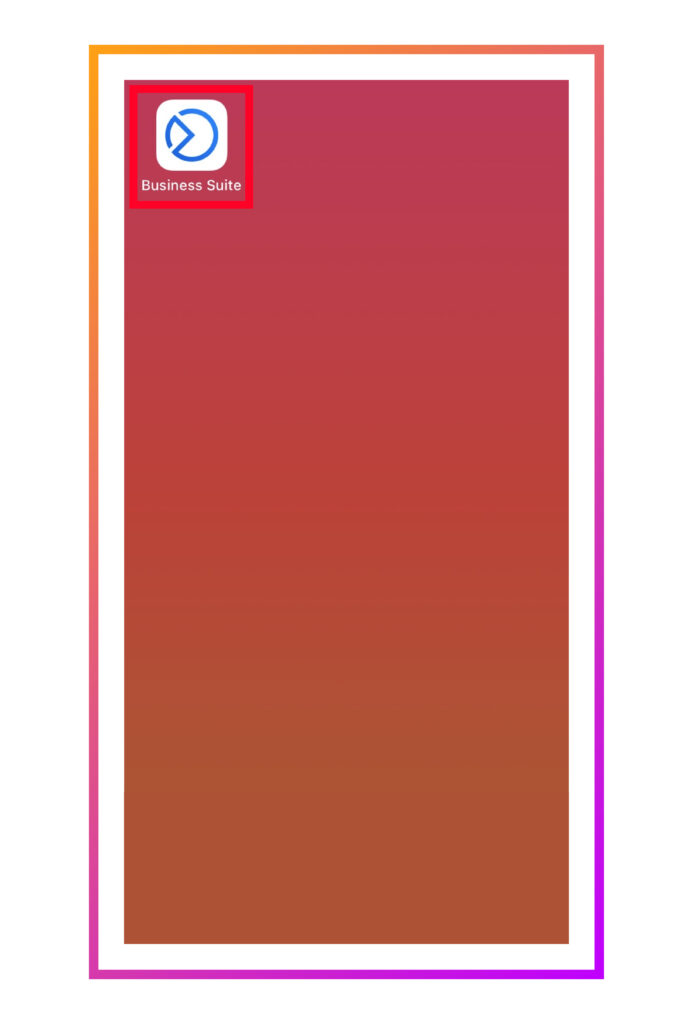
STEP
左下「ホーム」を選択する
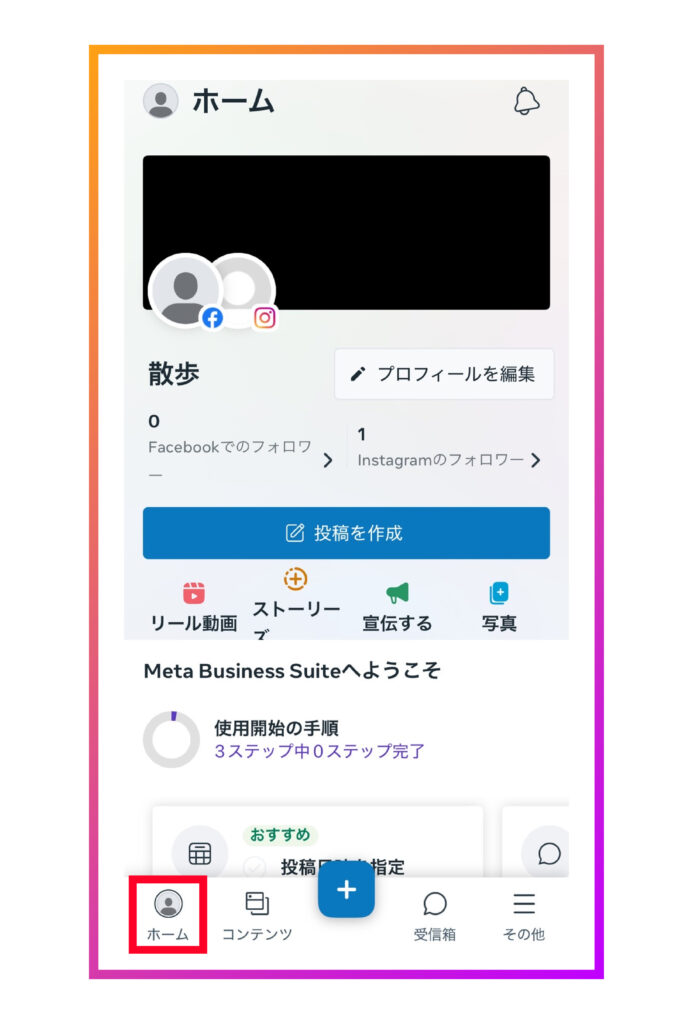
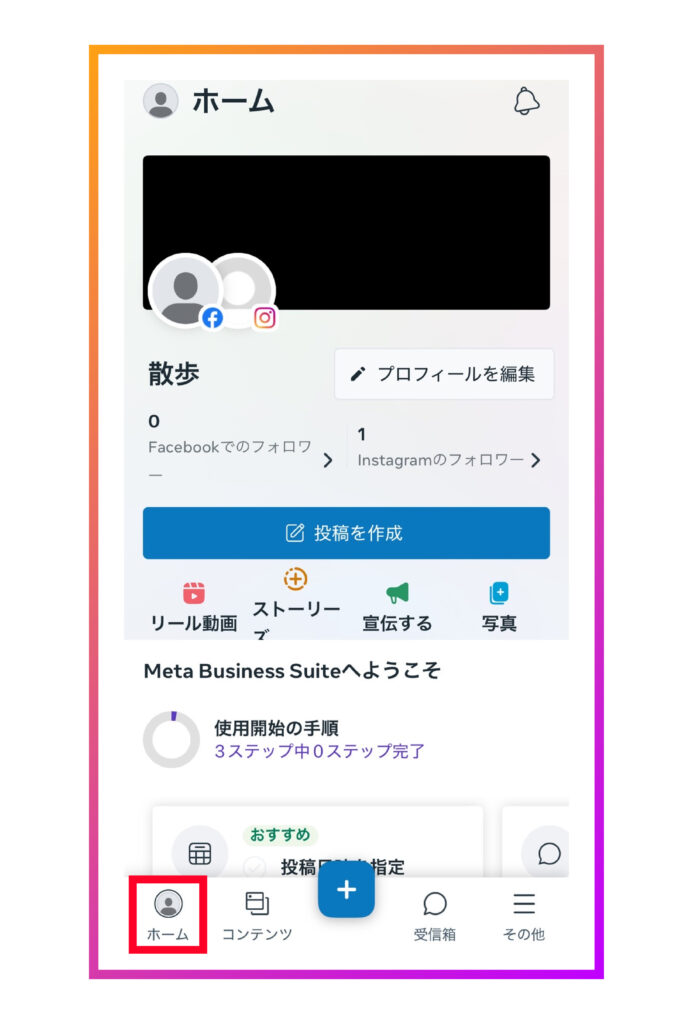
STEP
「投稿を作成」をクリックする(ストーリーズの場合は「ストーリーズ」)
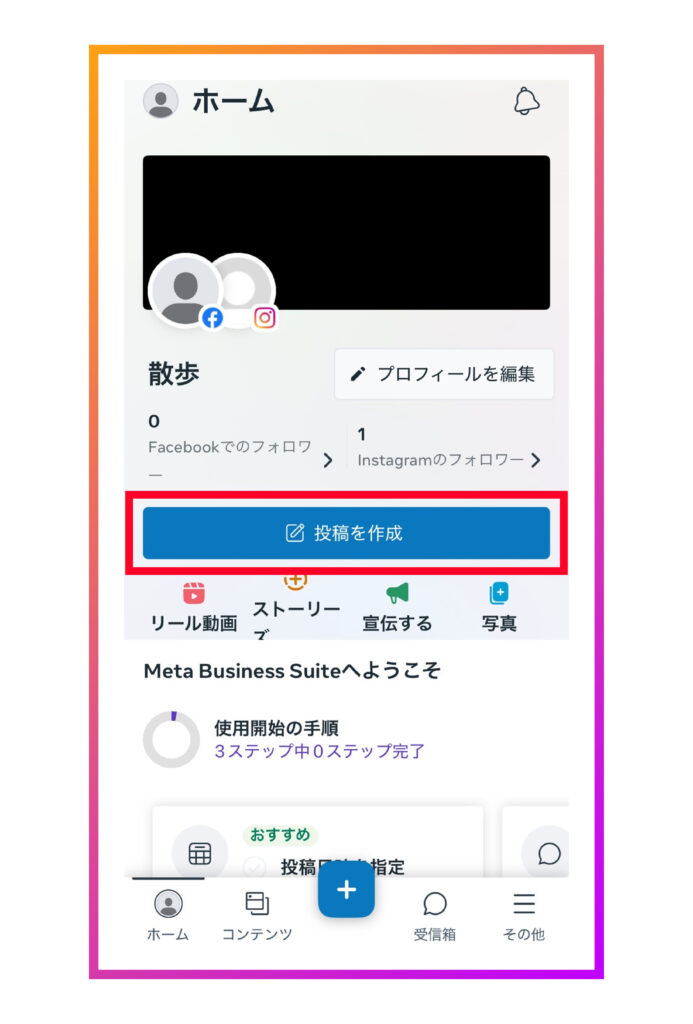
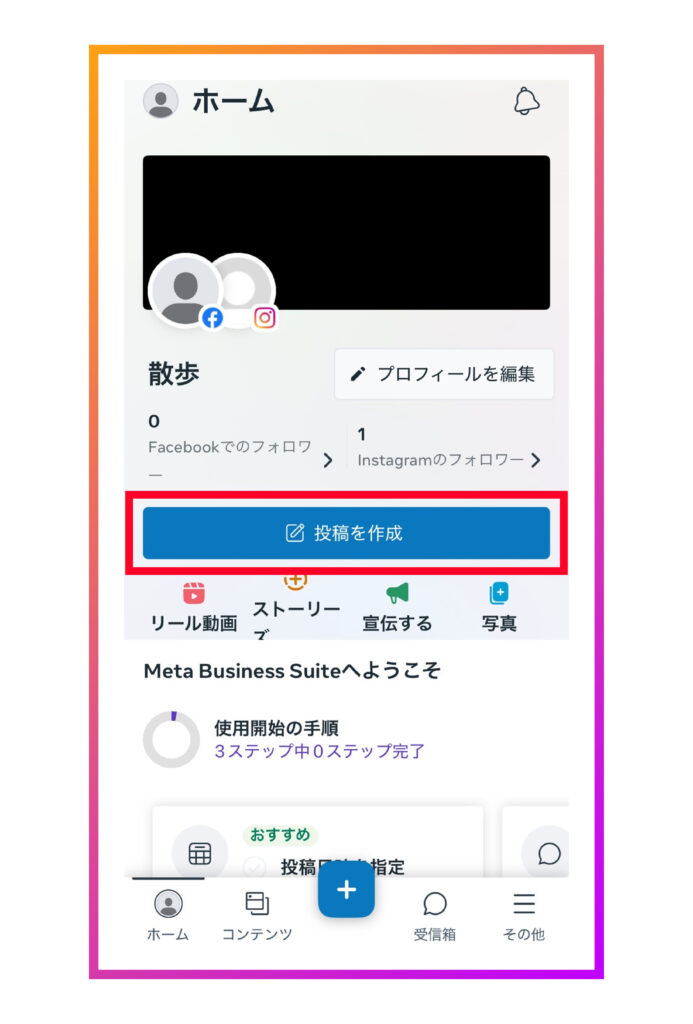
STEP
投稿を作成する
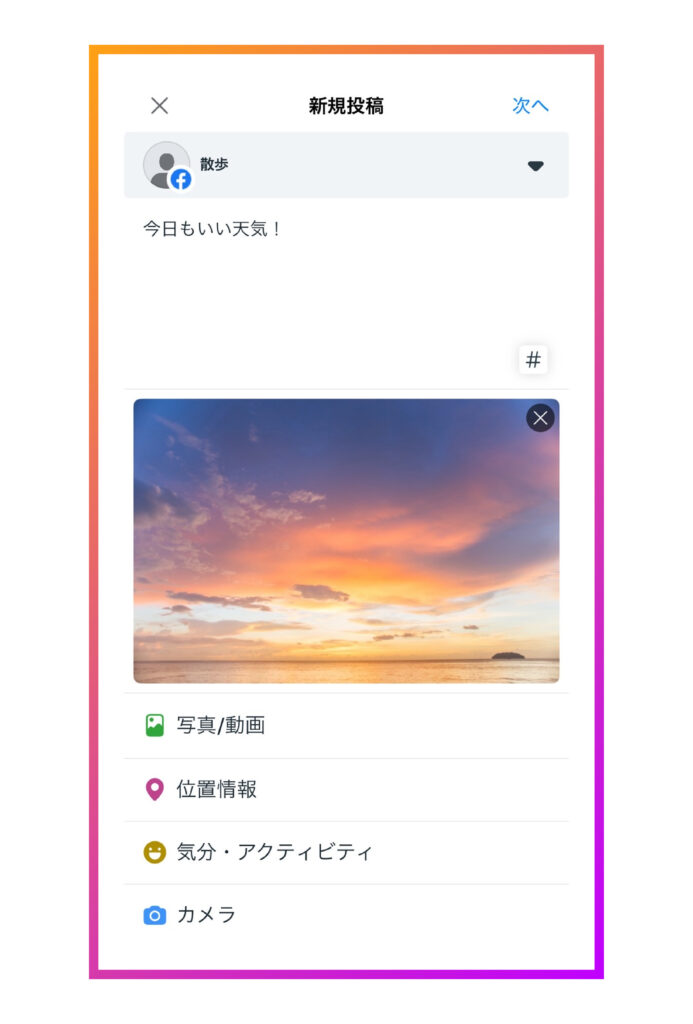
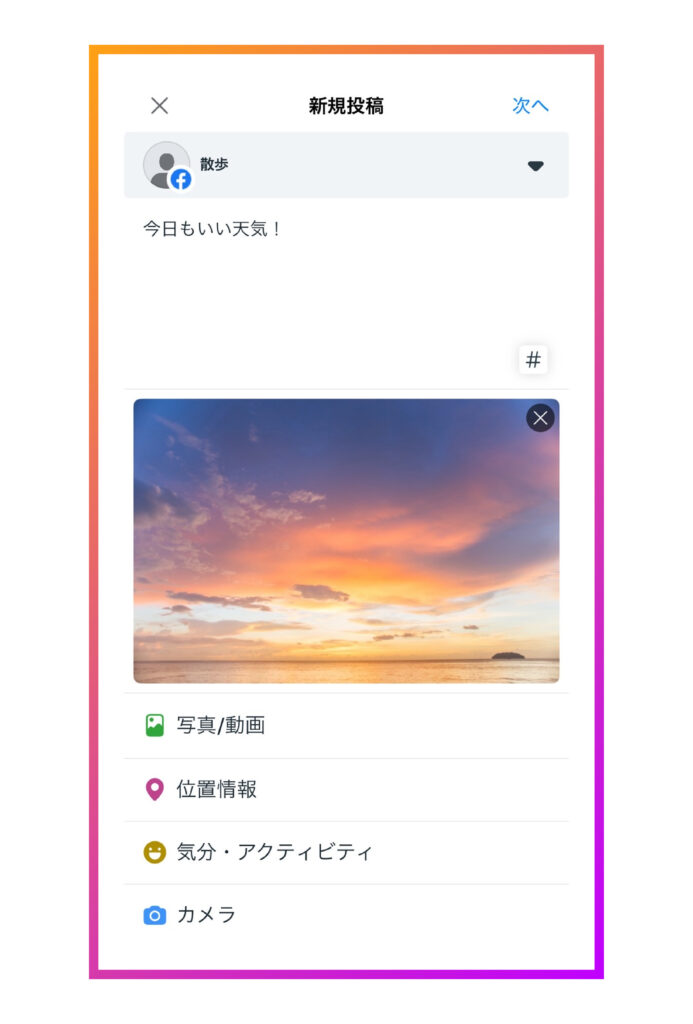
STEP
右上「次へ」をタップする
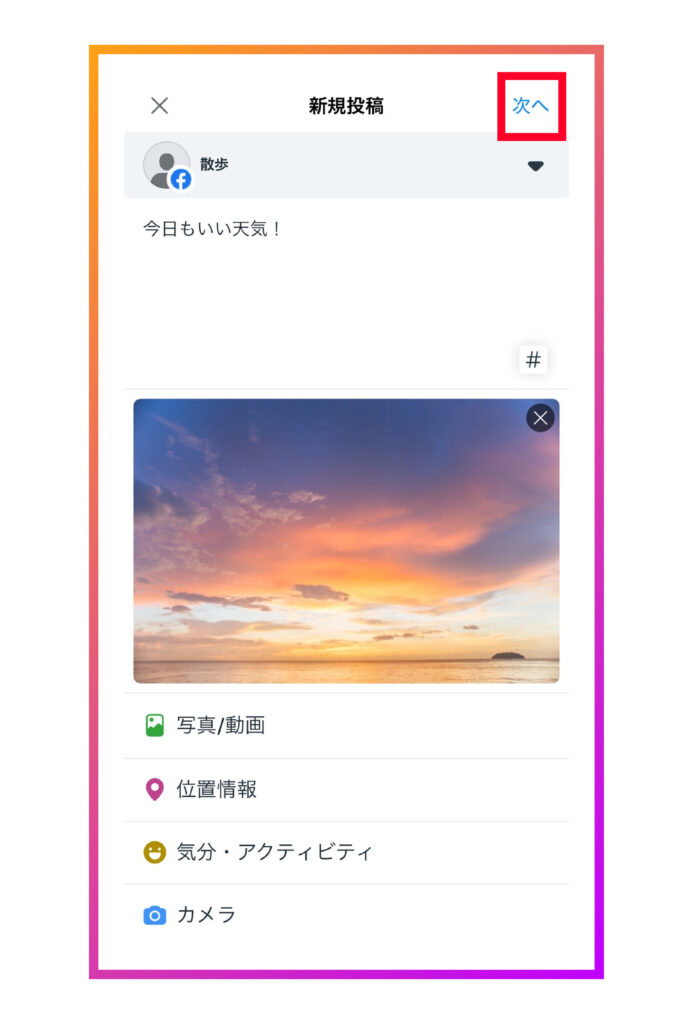
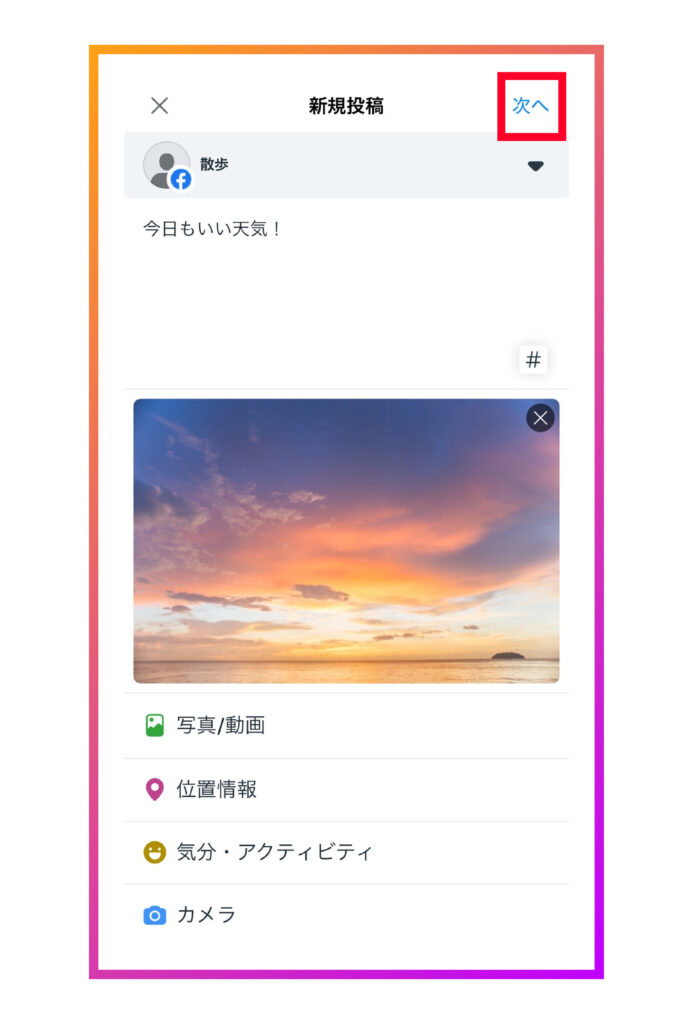
STEP
「予定日時を設定」をタップして日付と時間を選択する
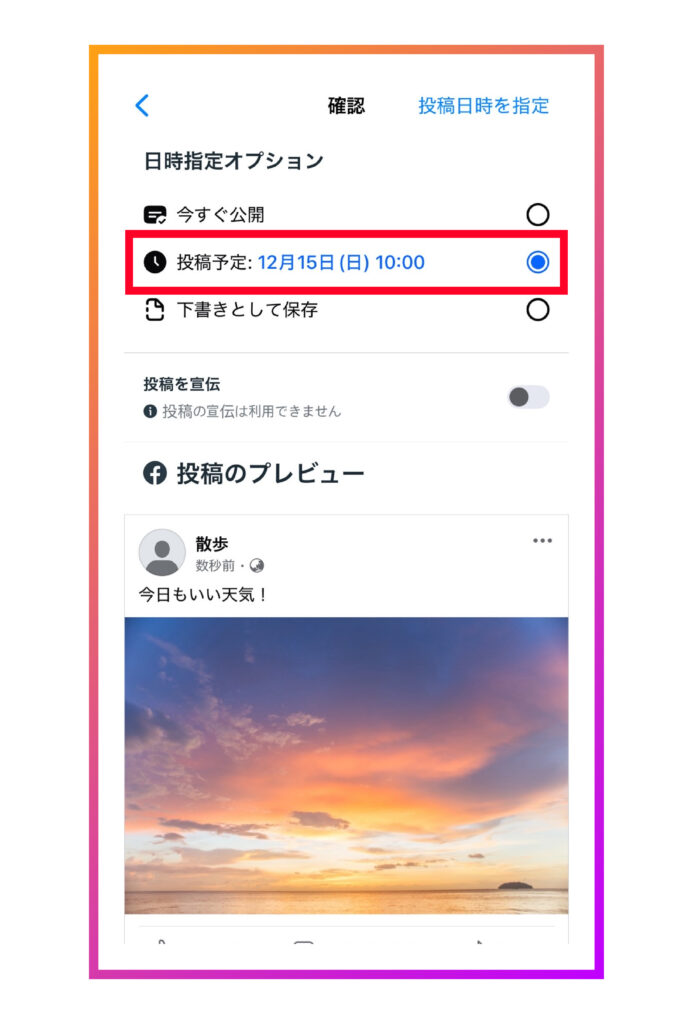
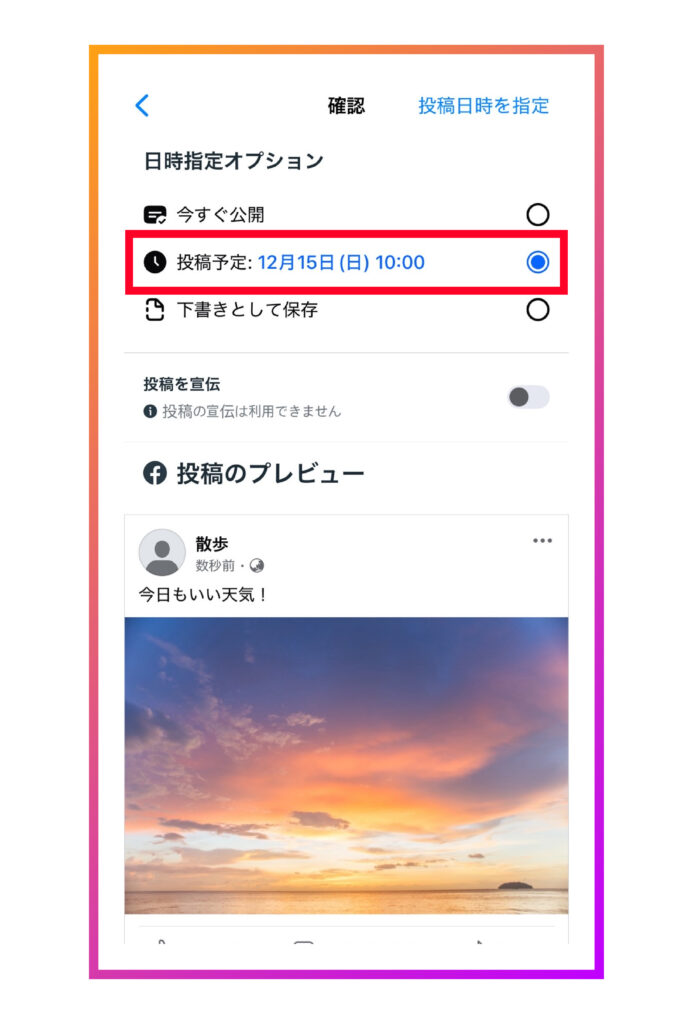
STEP
投稿プレビューを確認する
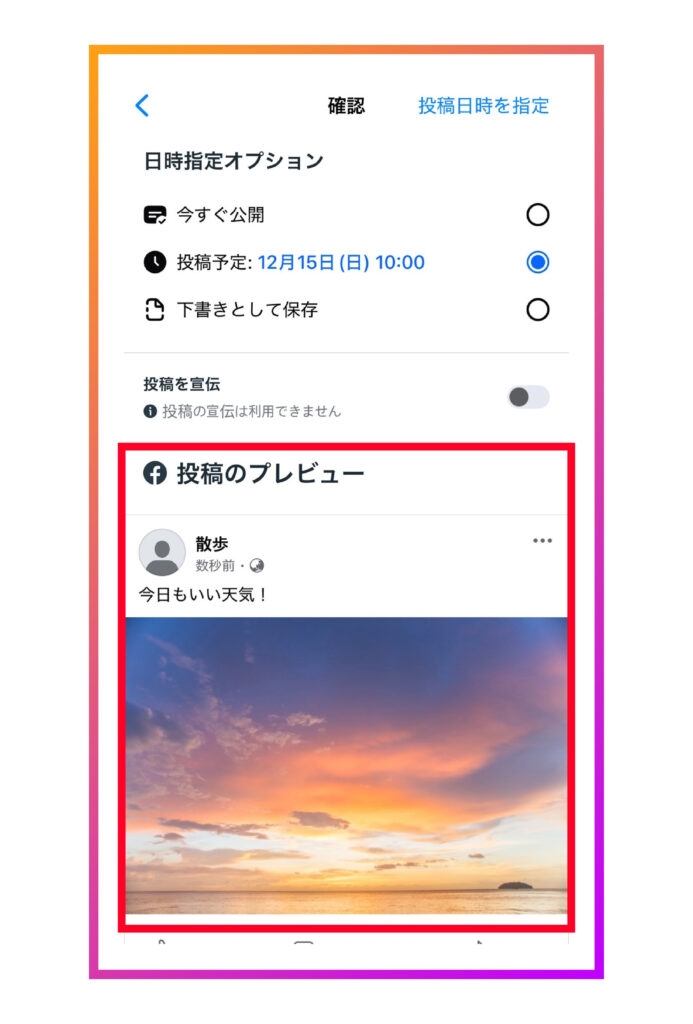
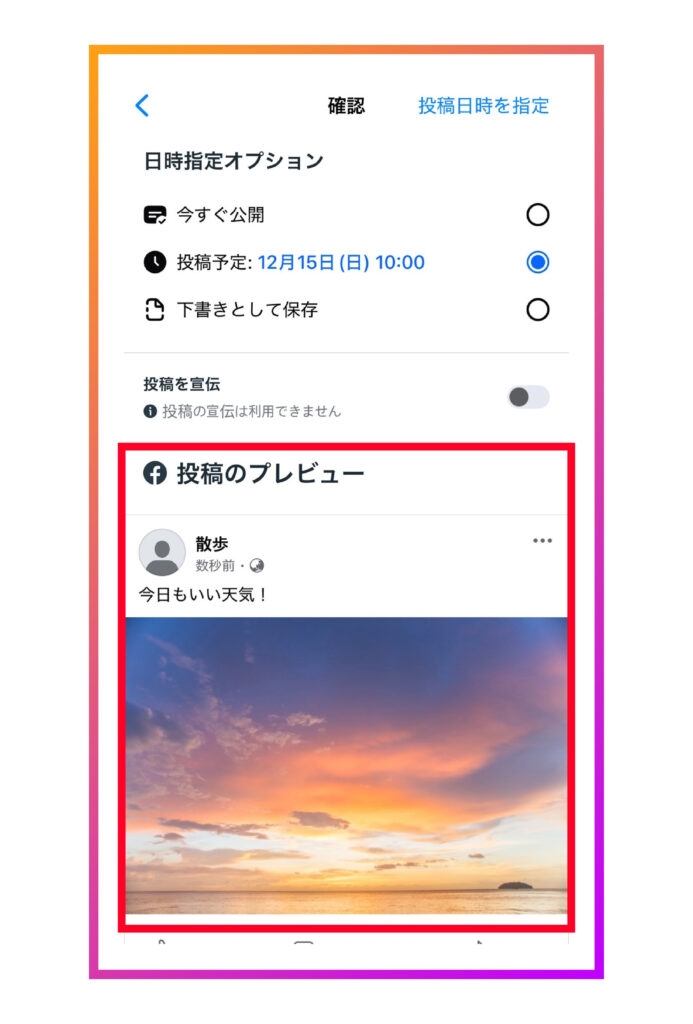
STEP
「投稿日時を指定」をタップして投稿する
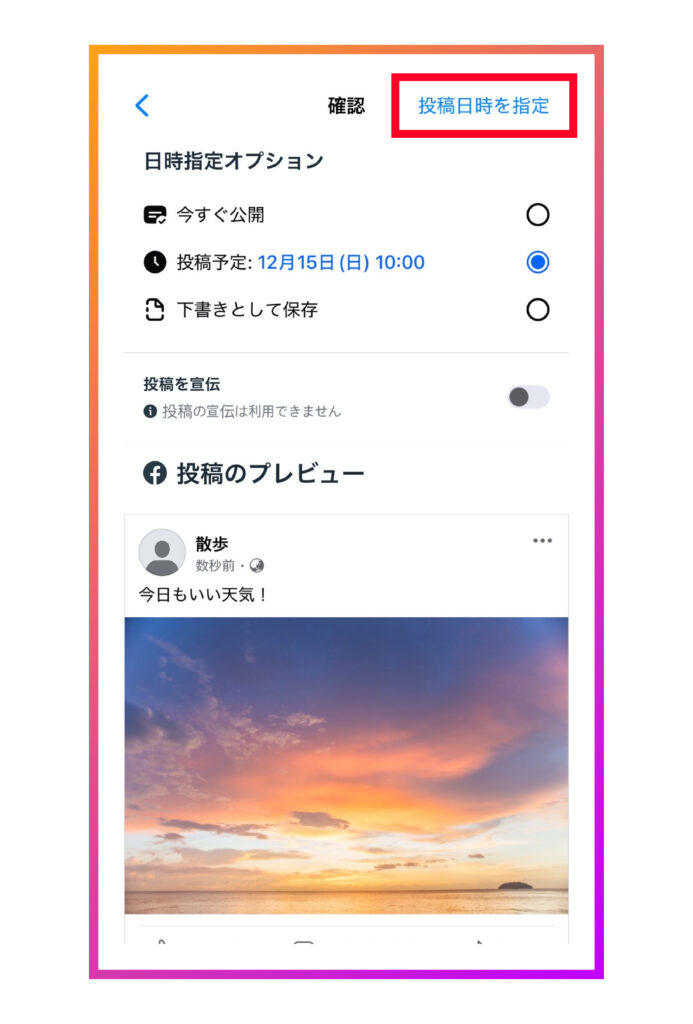
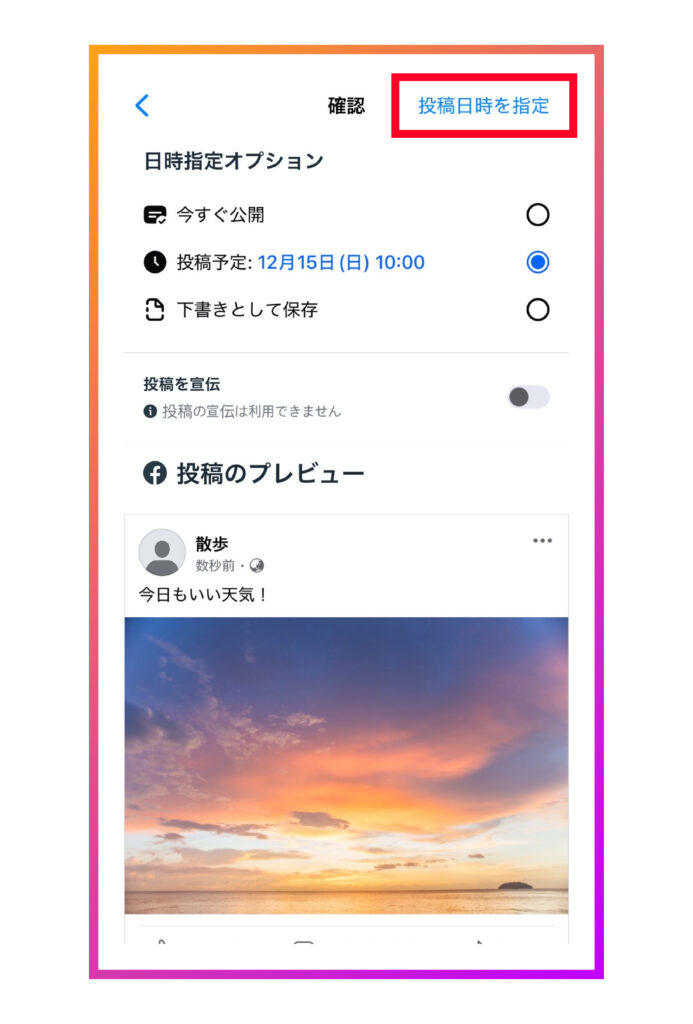
次に、PCから投稿の予約をおこなう手順は、以下の10ステップです。
PCの場合
STEP
「Meta Business Suite」にアクセスしてログインする
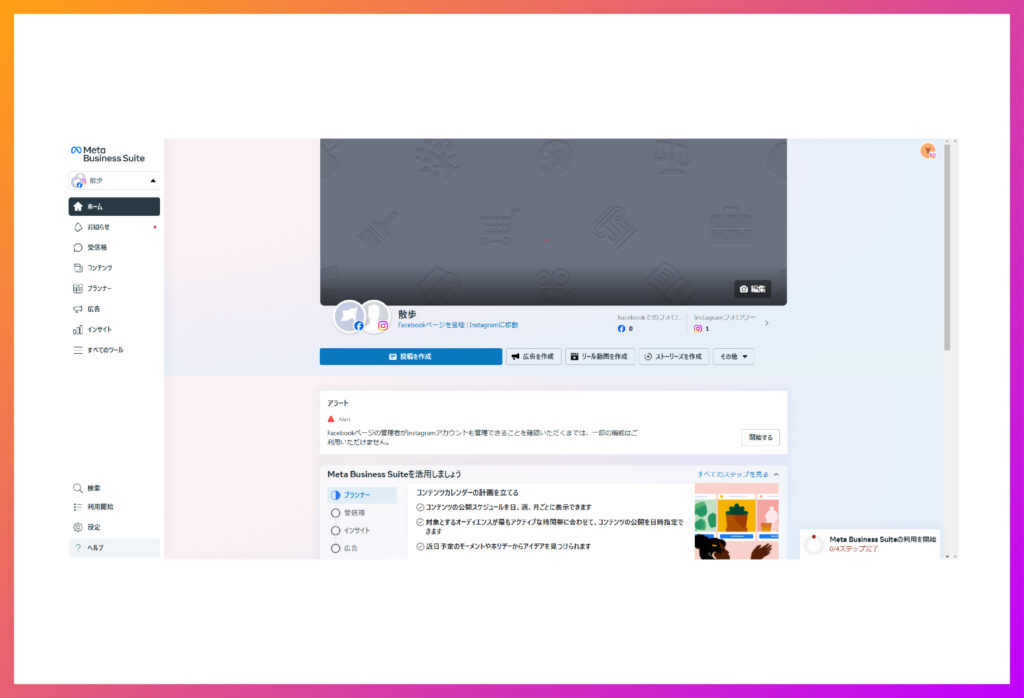
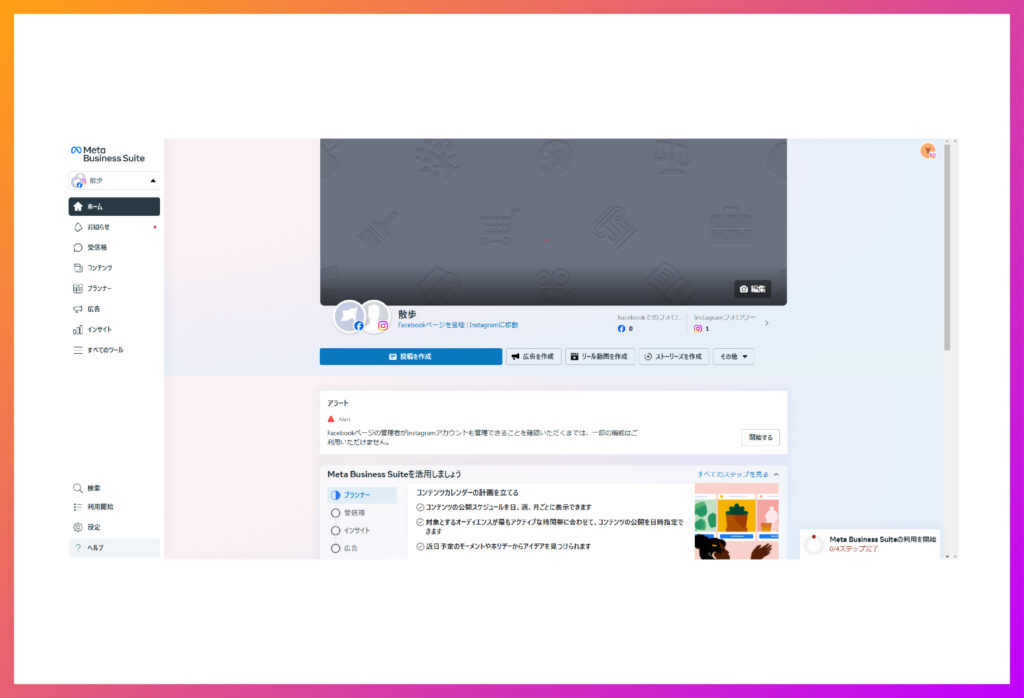
STEP
左側メニュー「ホーム」を選択する
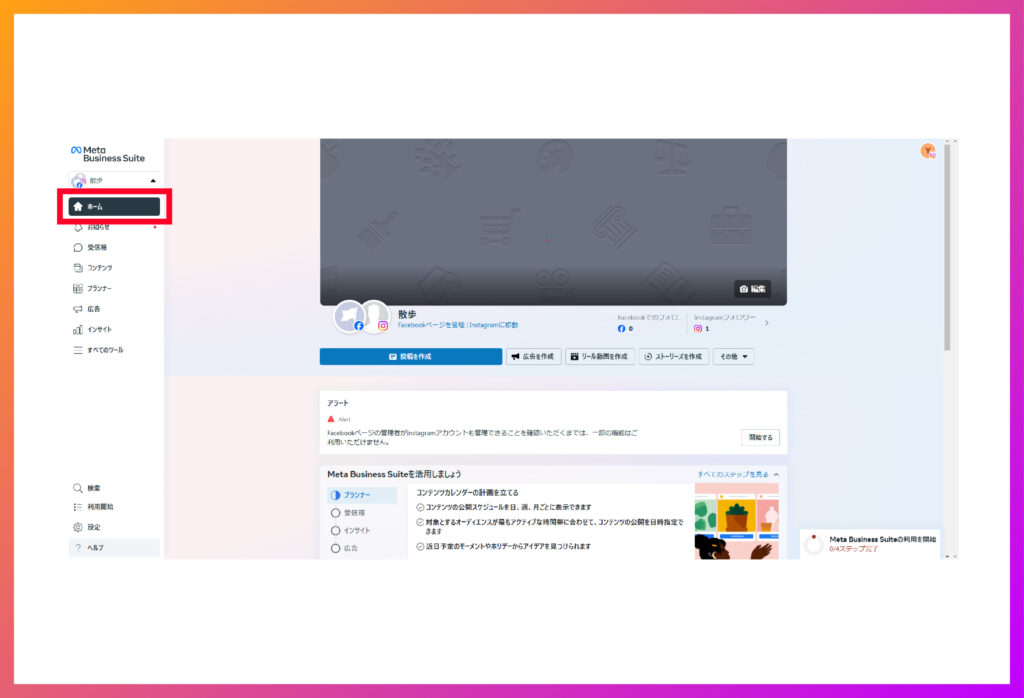
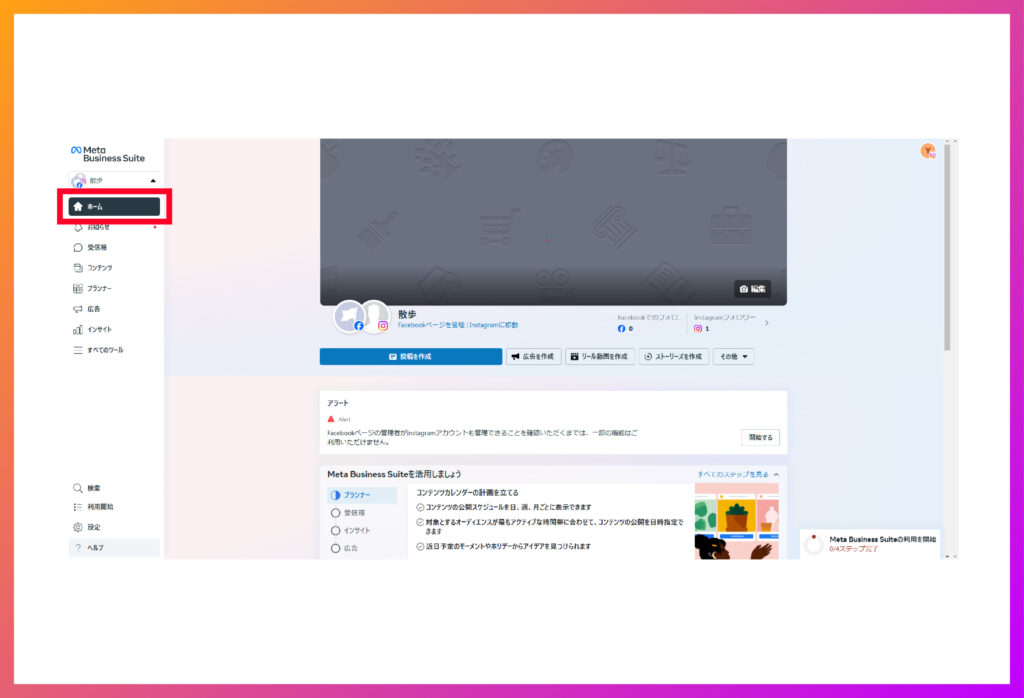
STEP
「投稿を作成」をクリックする(ストーリーズの場合は「ストーリーズを作成」)
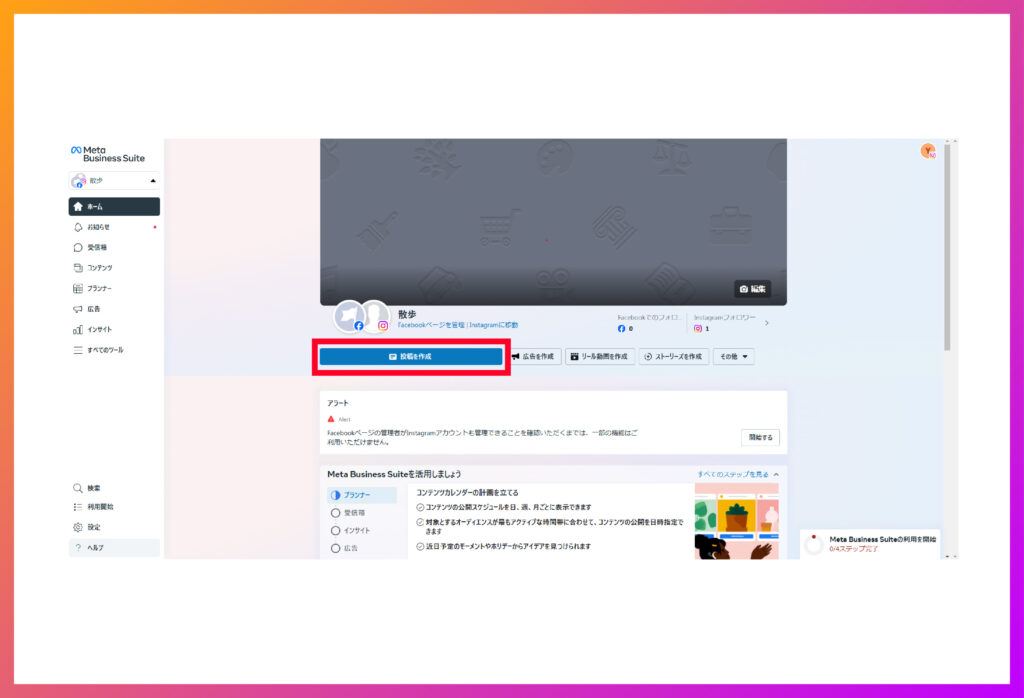
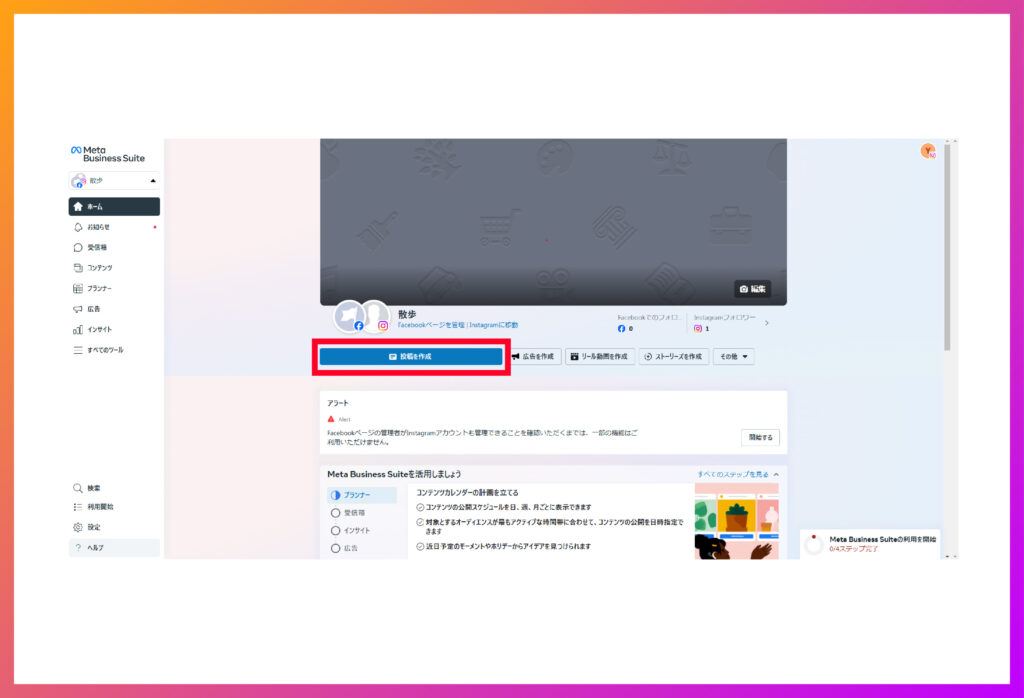
STEP
投稿先を選択する(例:「Instagramフィード」)
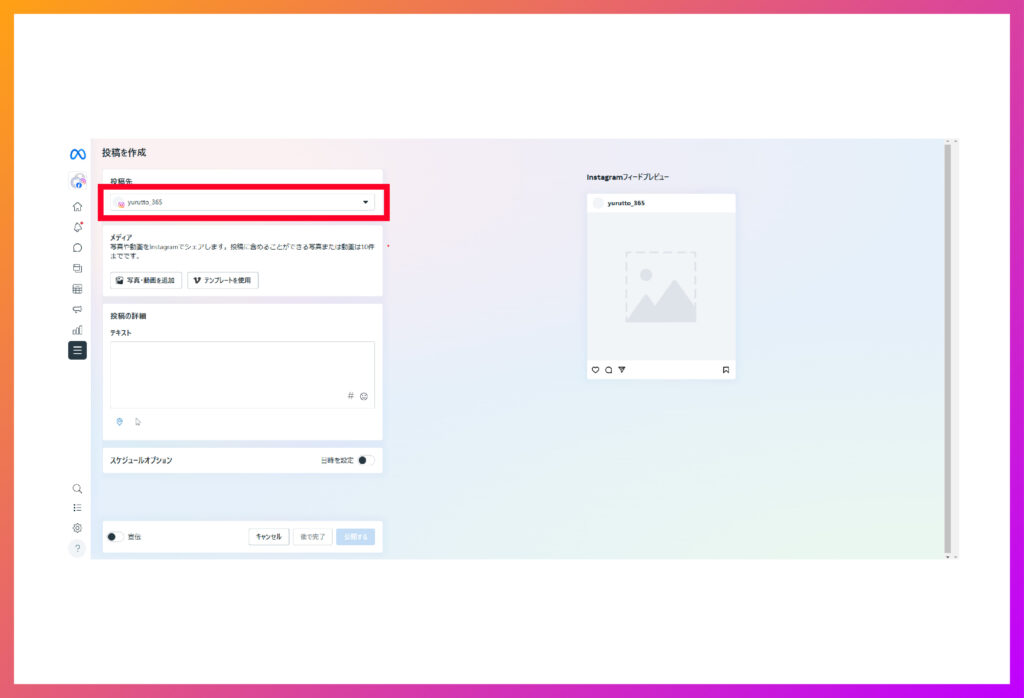
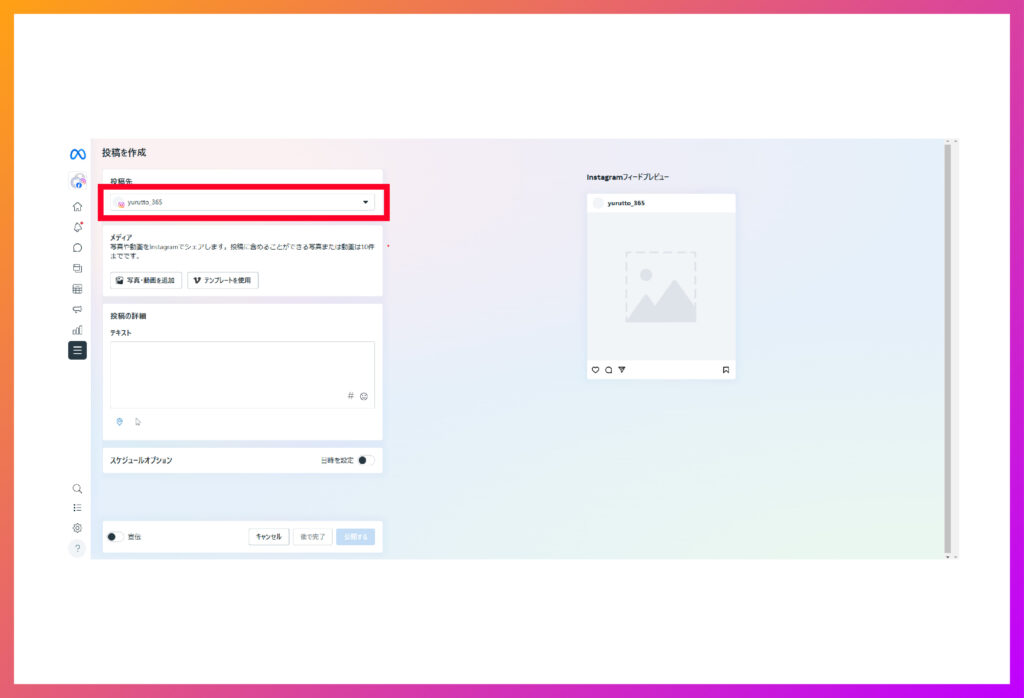
STEP
投稿を作成する
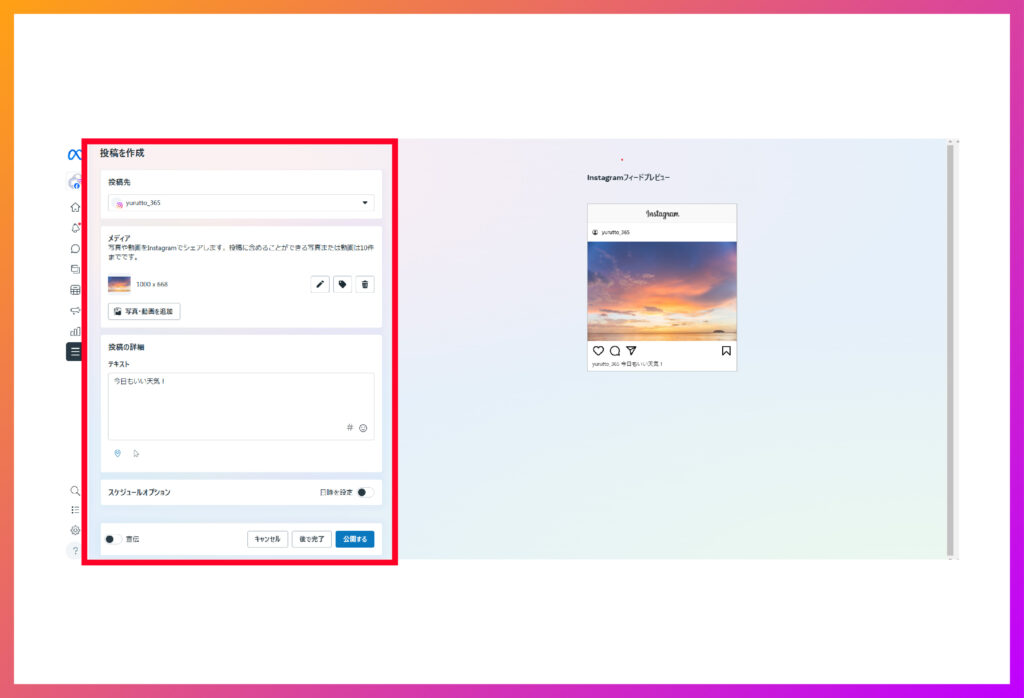
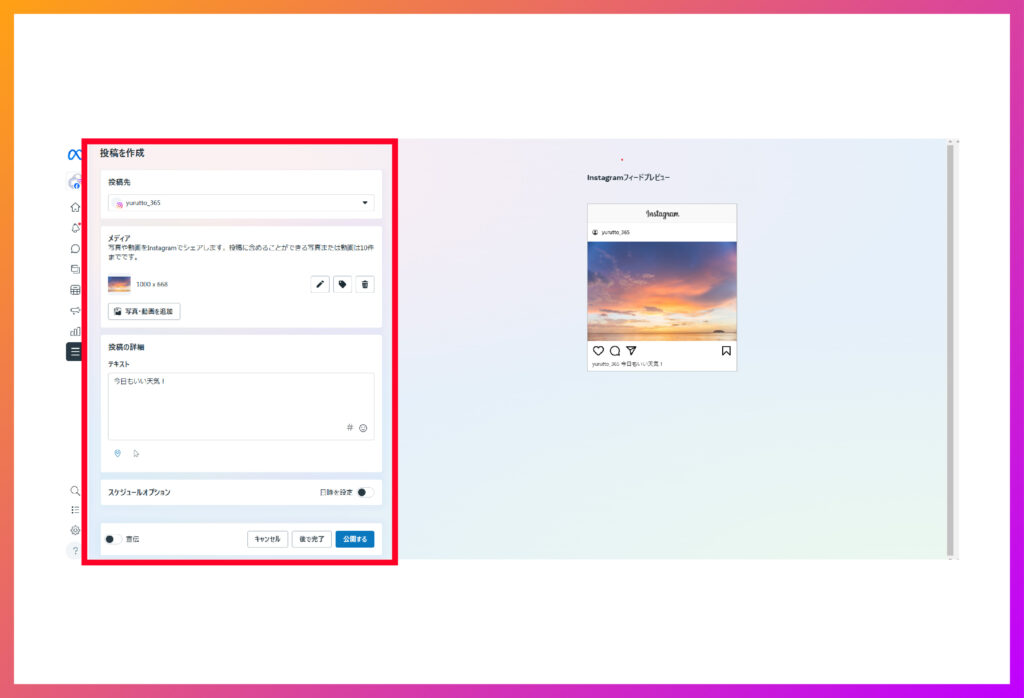
STEP
右側に表示される投稿プレビューを確認する
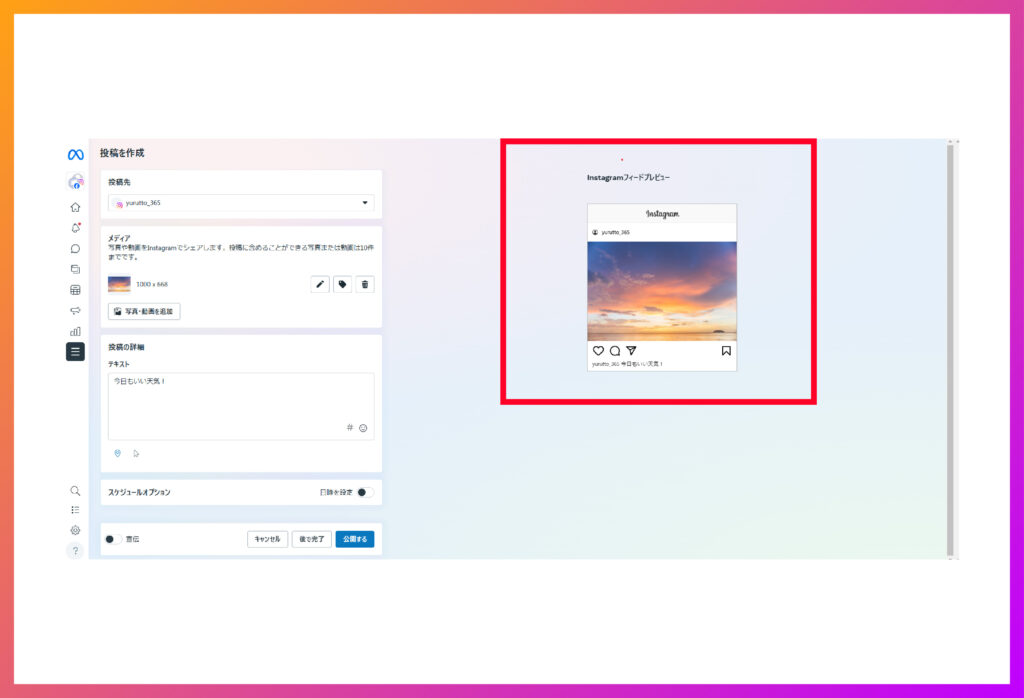
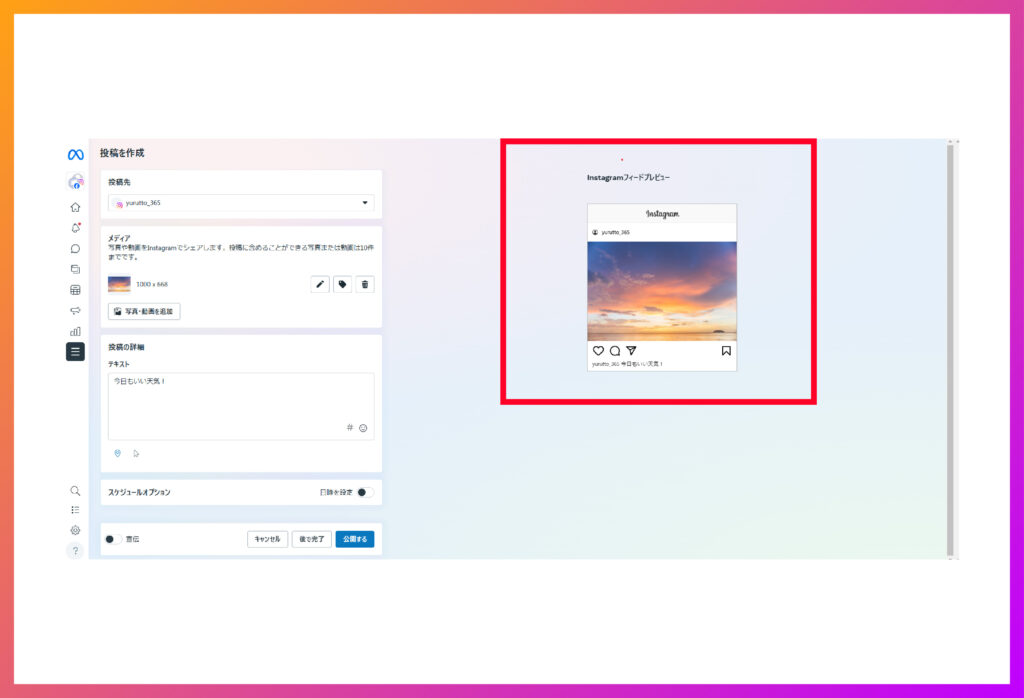
STEP
「日時を設定」をタップする
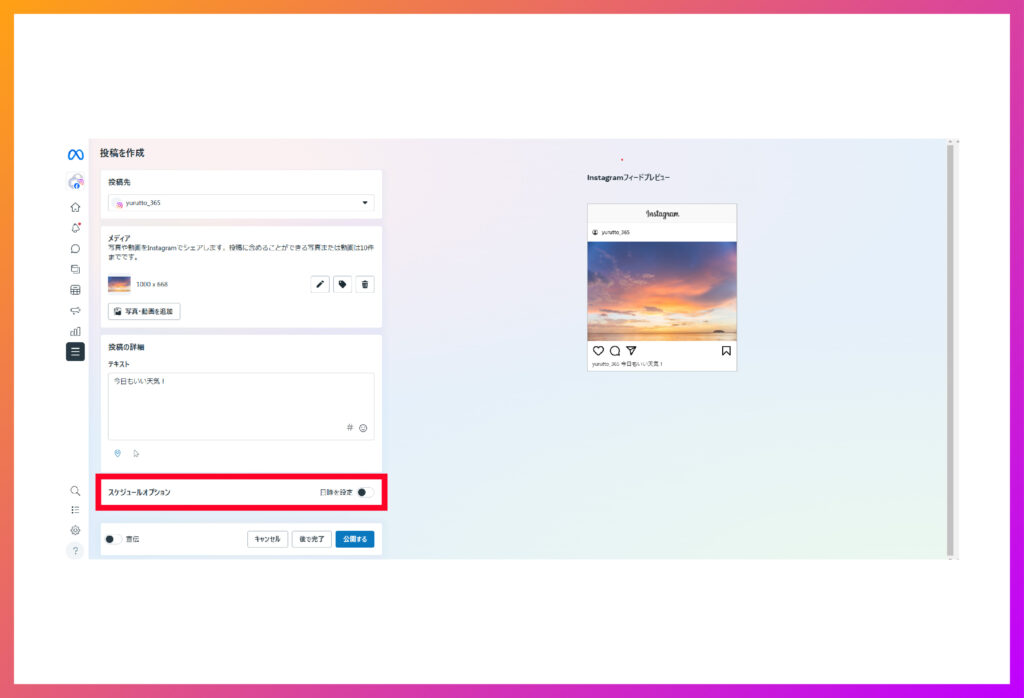
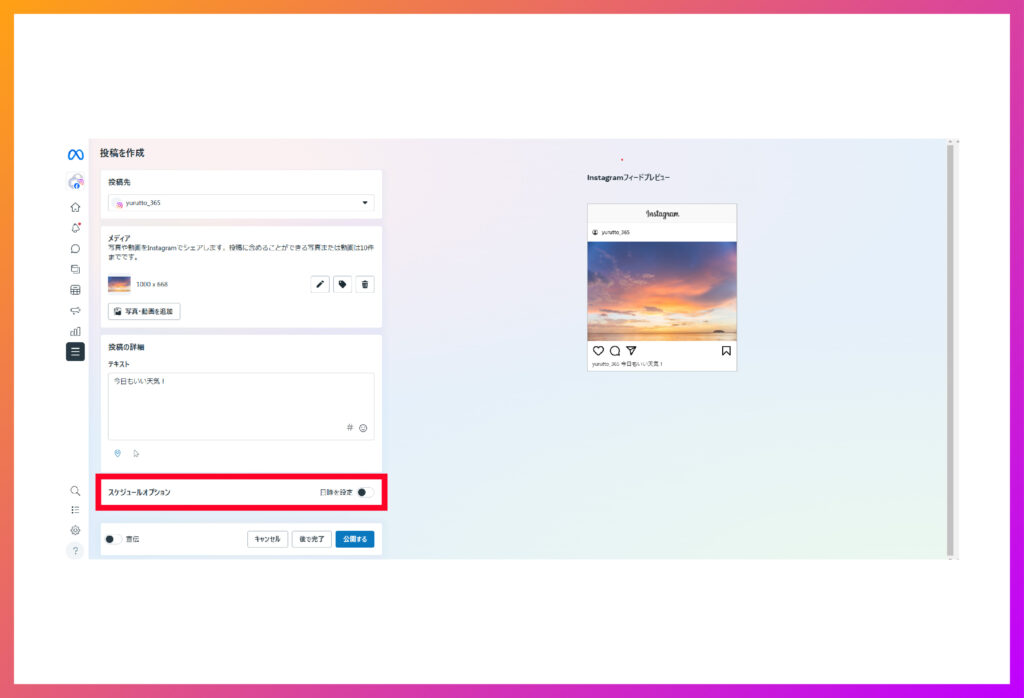
STEP
日付と時間を選択して保存する
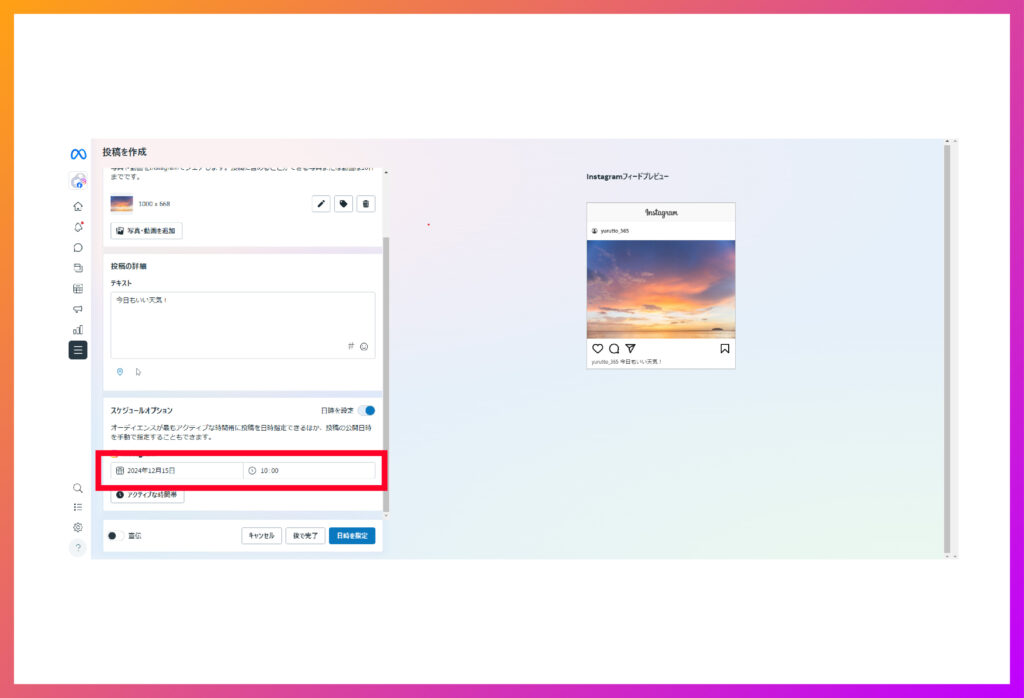
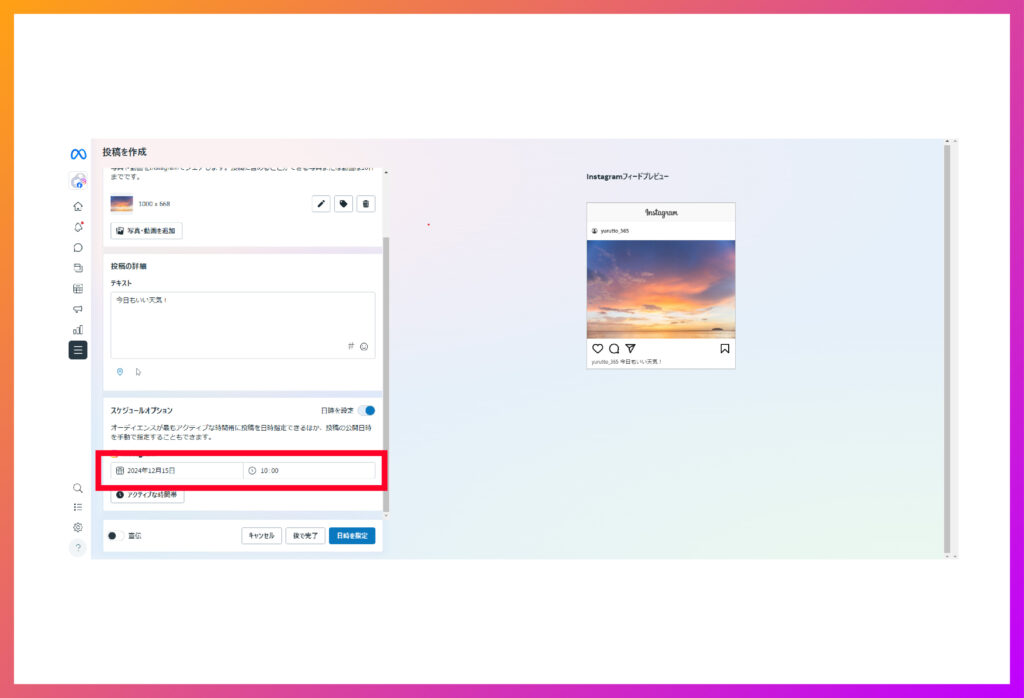
STEP
「日時を設定」をタップして投稿する
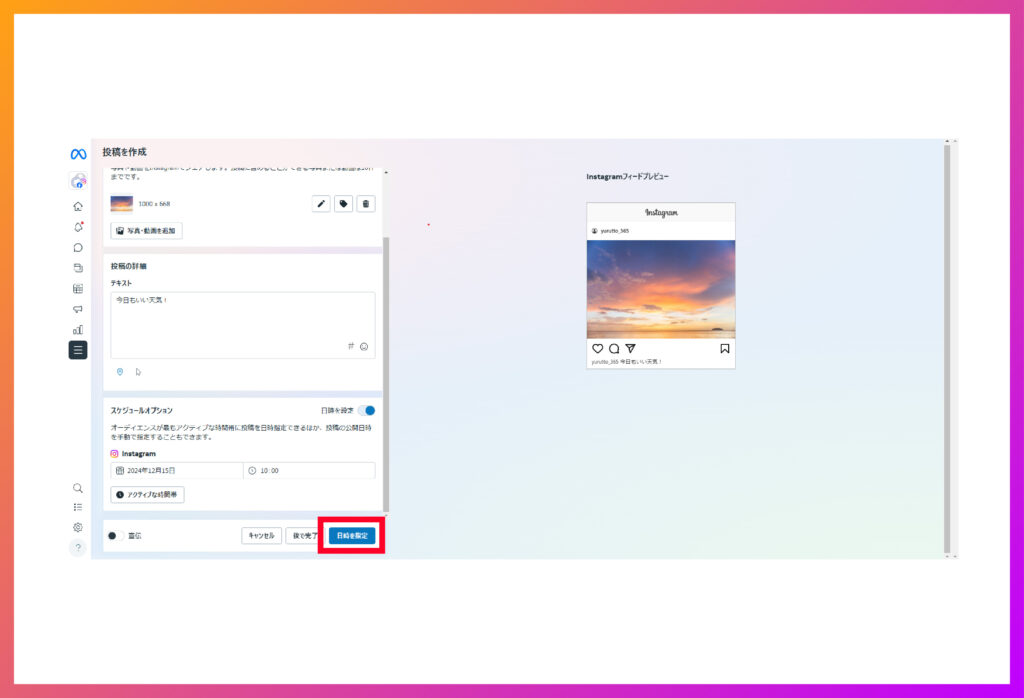
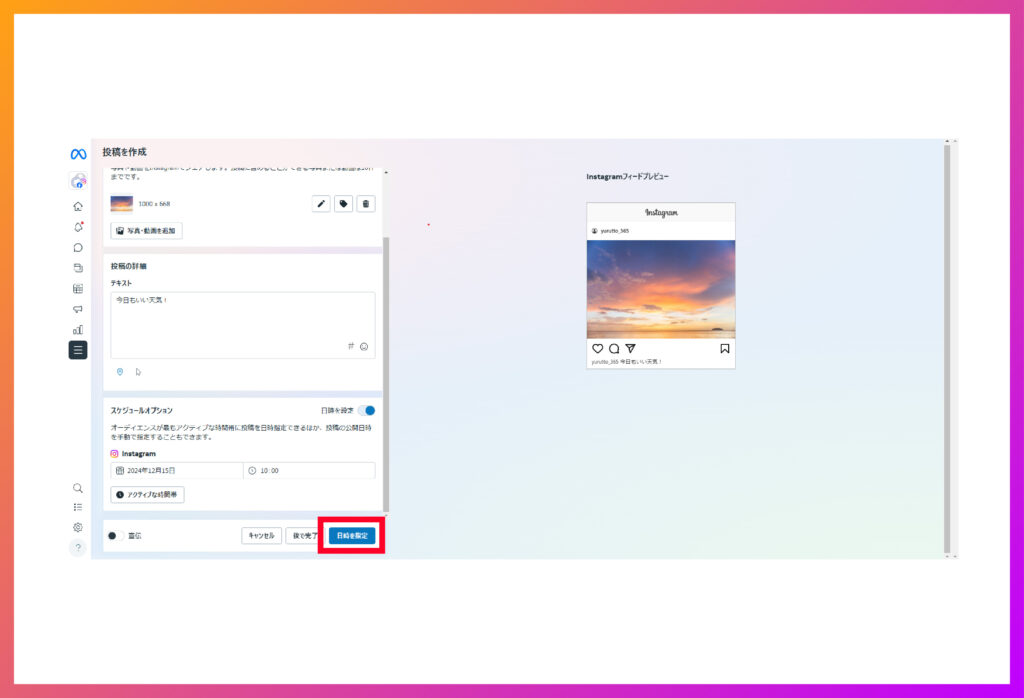
上記の手順通りに進めれば、スマホでもPCでもインスタで投稿の予約ができます。
あわせて読みたい

〜最強のスタートアップマニュアル〜あなたがSNSで稼いでいくための全てビジネス0→100完全攻略ガイド
〜最強のスタートアップマニュアル〜あなたがSNSで稼いでいくための全てビジネス0→100完全攻略ガイド ↓↓まずはこの動画から↓↓ https://vimeo.com/834604367/c8ebbc5bd5 …
インスタで効率良く投稿を制作するならAIの活用がおすすめ
インスタで効率良く投稿を制作して、予約投稿のメリットを最大限に活用するなら、AIツールを活用するのがおすすめです。
AIを活用すれば、企画から制作まで任せられ、数分〜数十分程度で投稿を制作してくれます。
予約投稿を活用して運用を効率化したいけど、投稿のストックを作る時間がない人も多いと思います。
インスタ運用の時間を確保できていない人は、投稿制作をAIに任せて大幅な時短と効率化を図りましょう!
投稿の量は増え、作業にかかる時間は減るため、短時間で成果が出る運用ができるようになりますよ。



僕も実際にAIを使って効率良くアカウントを運用しているし、AI活用やSNS運用が誰でも簡単に学べる「スキルプラス」「Success-Learning.AI」も運営しているんだ!
インスタの投稿制作や運用にAIを活用したい人は、以下の記事を参考にしてみてください。
あわせて読みたい




AIを使わずに副業するとかまじ!?AI×SNSの稼ぎ方4選
SNSを使った副業が盛んになった昨今、AIを活用し短時間で効率よく稼ぐ人が増えてきましたAIツールを活用すれば、今まで5時間もかけていた作業を20分に減らすことだっ…
AIツールを活用して、Instagramの投稿作成を自動化しませんか?
インスタの投稿は、ChatGPTやClaudeなどのAIツールを活用すれば、短時間で高品質なものが誰でも簡単に量産できるようになります。
外注をせずに投稿作成や、アカウント運用にかかる時間を大幅に短縮したいと思っている人におすすめです!
他にも、具体的なプロンプト(指示)を入力すれば、運用の分析や改善のアドバイスなども具体的にしてくれます。
まだ、SNS運用にAIを使用したことがなく、手作業で作成や運用をしている人は、ぜひ以下の無料プレゼントを今すぐ受け取ってみてください。
SNS運用でAIツールを活用している競合が少ない今がチャンスですよ!
まとめ:インスタの投稿予約を活用してアカウント運用の効率化を図ろう!
インスタの予約投稿機能を活用すれば、作業時間の短縮や効率化につながります
今より大きな運用成果が出していくためにも、積極的に投稿予約を活用していきましょう!
最後に、アプリ版と公式ツールの予約投稿について、あらためておさらいします。
《インスタアプリ版》
- スマホで気軽に予約投稿がしたい人
- Facebookのアカウントを持っていない、作りたくない人
《公式ツール》
- ストーリーズの予約投稿がしたい人
- パソコンから予約投稿がしたい人
既にインスタの投稿を定期的におこなっている、またはこれからインスタ運用を始める人は、ぜひ予約投稿機能の活用を検討してみてください。



スマホで手軽に予約投稿をしたい人は、公式のInstagramアプリを使おう!
PCを使用する人や、ストーリーズも予約投稿したい人は、Meta Business Suitを選んでね!
どちらもやり方をまとめたから、リンクに飛んで使ってみよう!
うまく活用して、なるべく手間を減らした効率的な運用を目指そうね!



【みかみのほんき、見てみない?】
僕、みかみがほんきでガチガチに作り込んだ特典を、今だけ配布中!
「Instagramアフィリエイト大全(月100万円売り上げの事例も)」
「ショート動画最新トレンドアカウントまとめ資料」
これらを始めとする素晴らしい資料を公開中!
興味がある人はアドネスラボ資料配布ページから見てみてね!
ビジネスの本質、見ていきませんか?
“創業3年で年商20億”という
ヤバい会社を作っちゃった僕が
✅初心者でも実践できて中上級者たちをごぼう抜き
✅ジャンルやトレンドには1mmも左右されない
✅収入の桁が1つも2つもUP
そんな“ビジネスの本質”を余すことなくお伝えしていきます。
僕はこれまで、この”ビジネスの本質”を1,000人以上に教えてきて月収100万を超える生徒もたくさん輩出してきました。
(出てきすぎて、途中で数えるのやめた笑)
そんなビジネスの本質の中で、まず押さえてほしい内容を今回、動画にしました。
僕のハズーい過去も全部、話したので、楽しく見れると思います。笑
視聴はたったの2ステップ
STEP1.下のボタンをタップ
STEP2.LINEで送られてくるリンクをクリックする
今なら”無料公開”でお届けしています。
元々有料で販売する予定だったものですので、受け取りはお早めに。